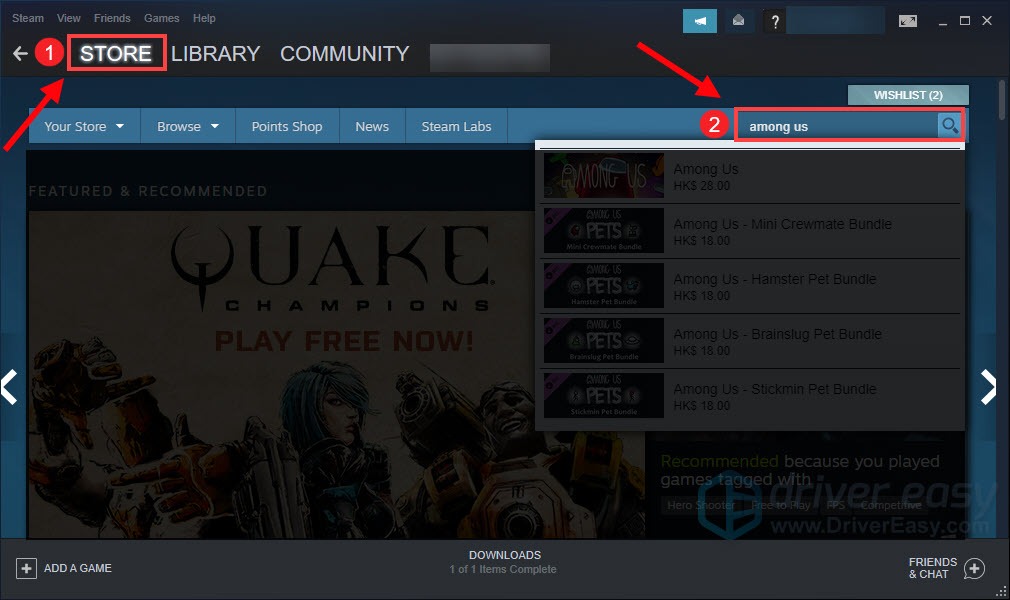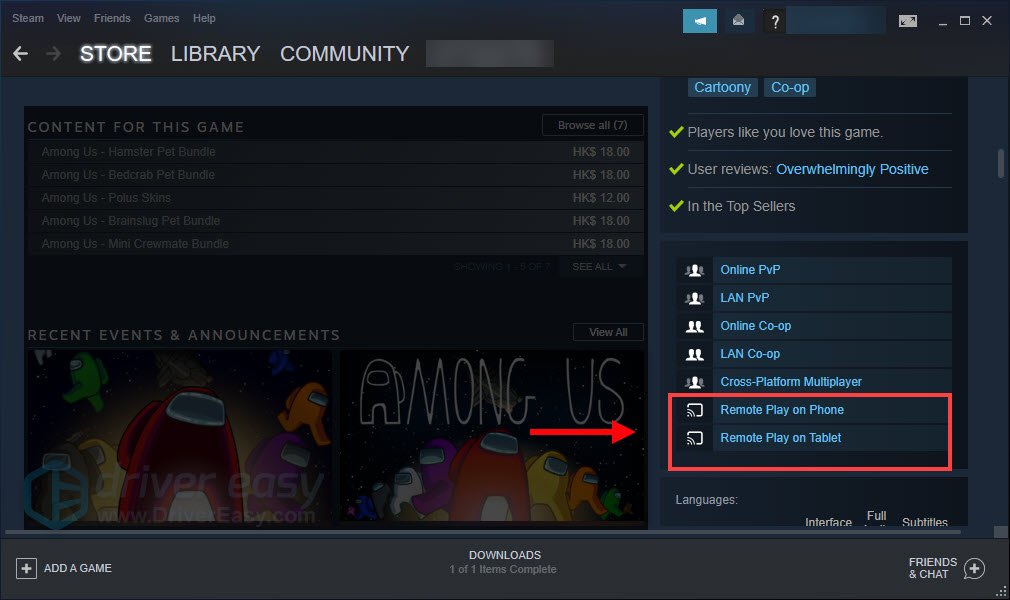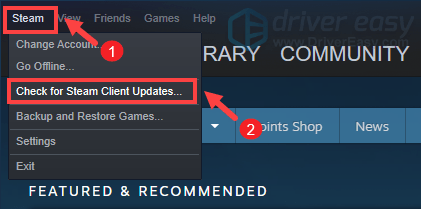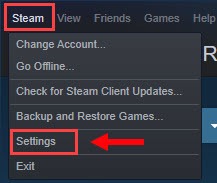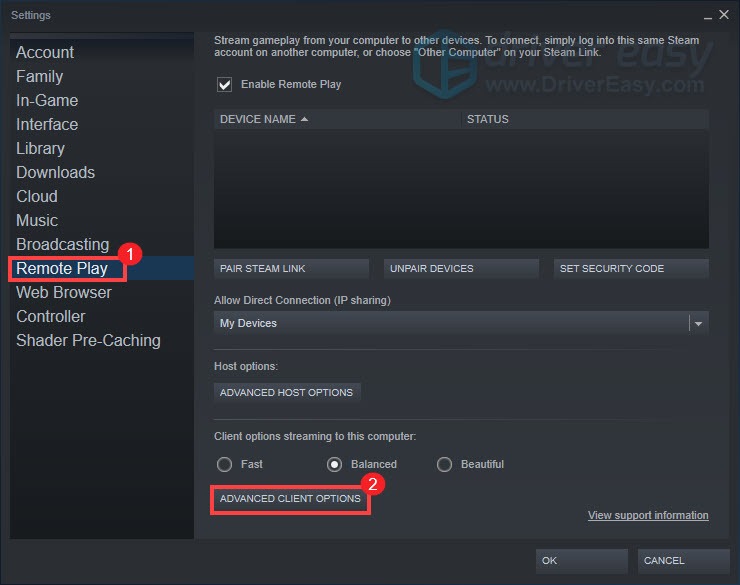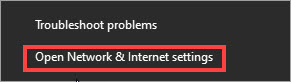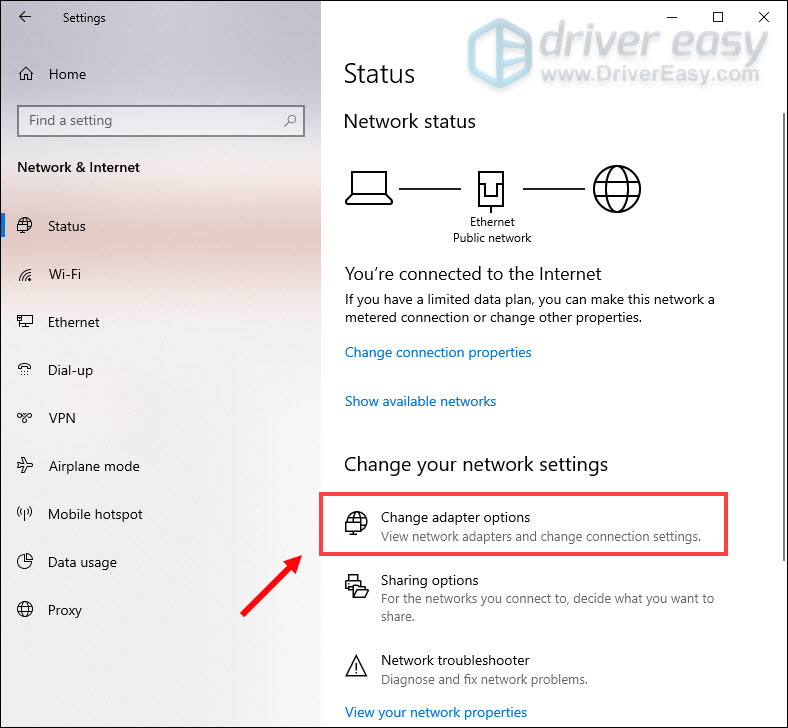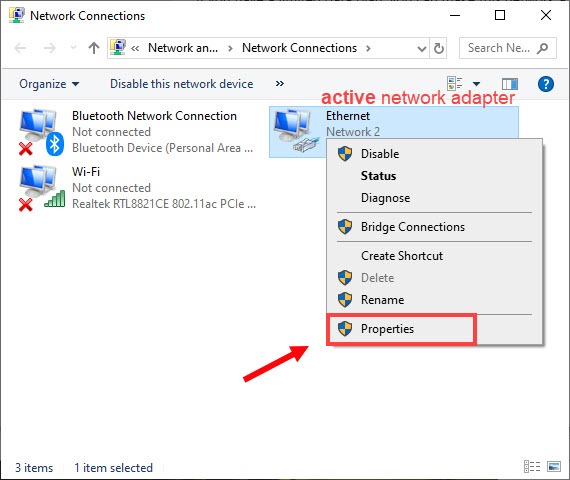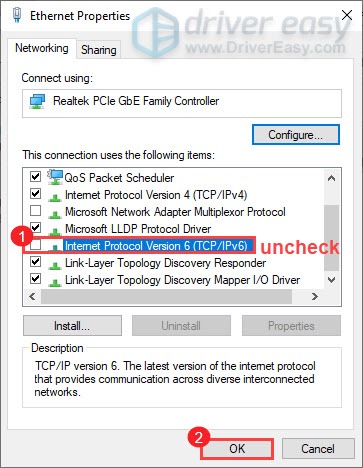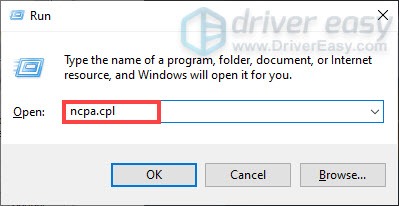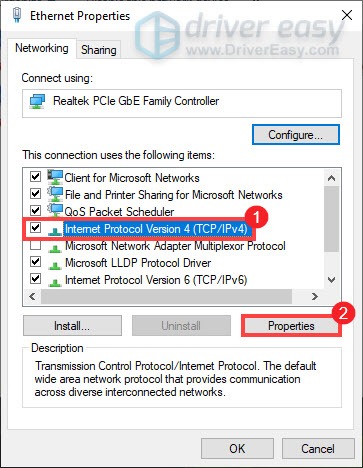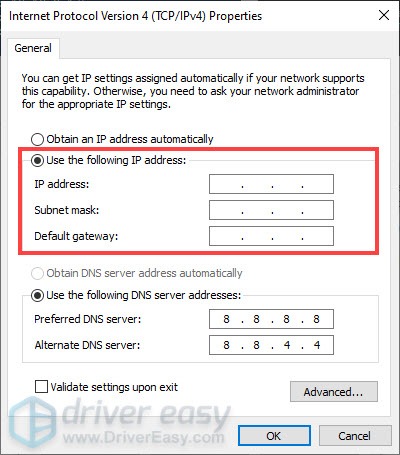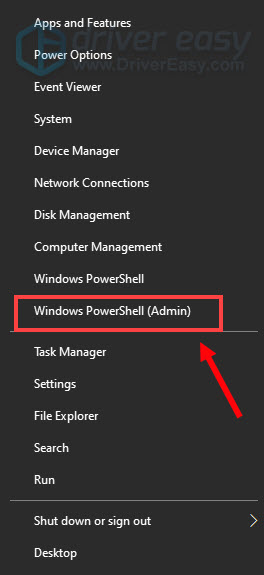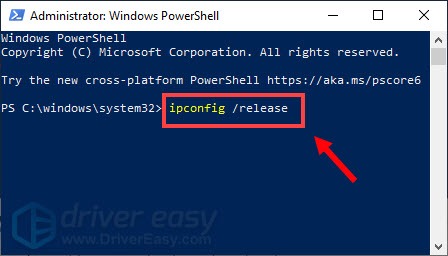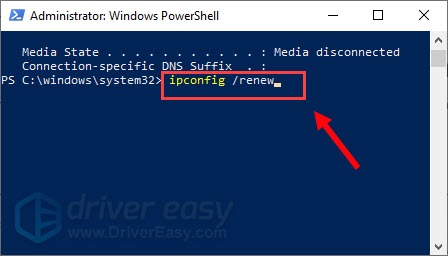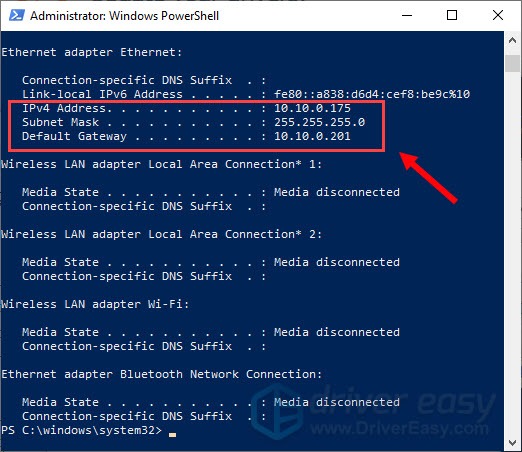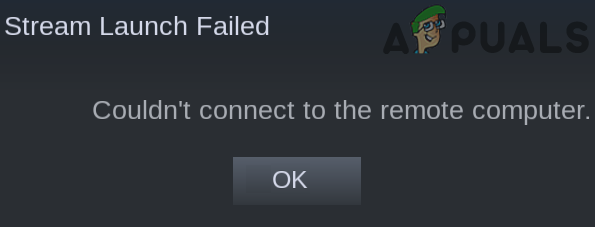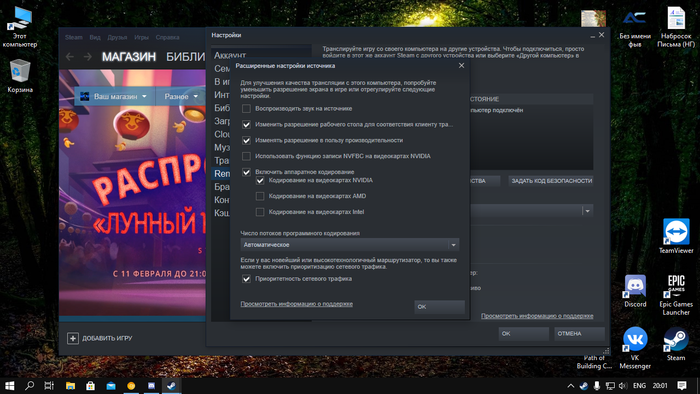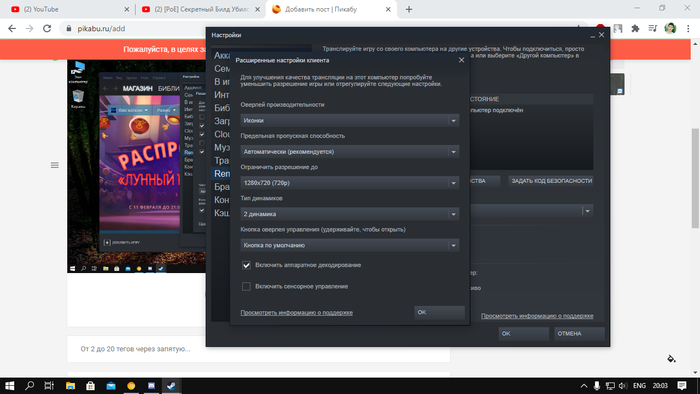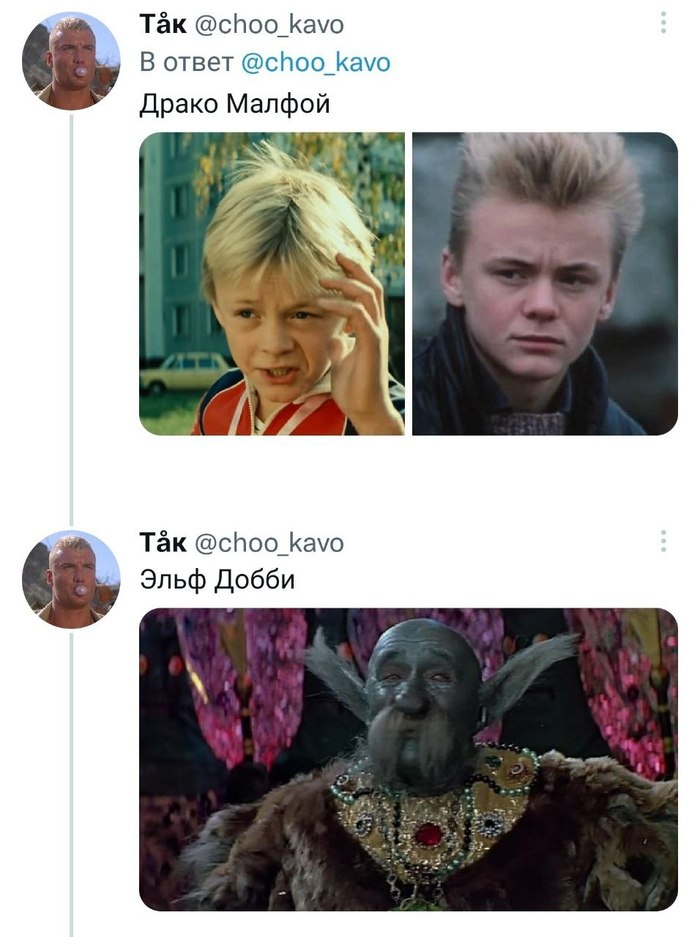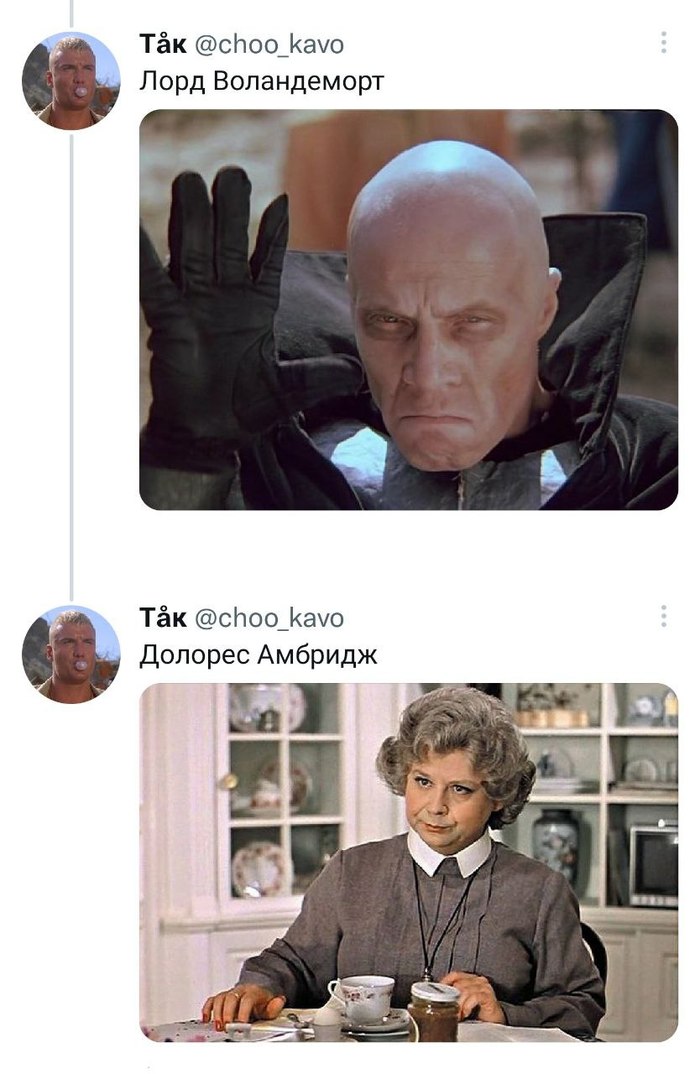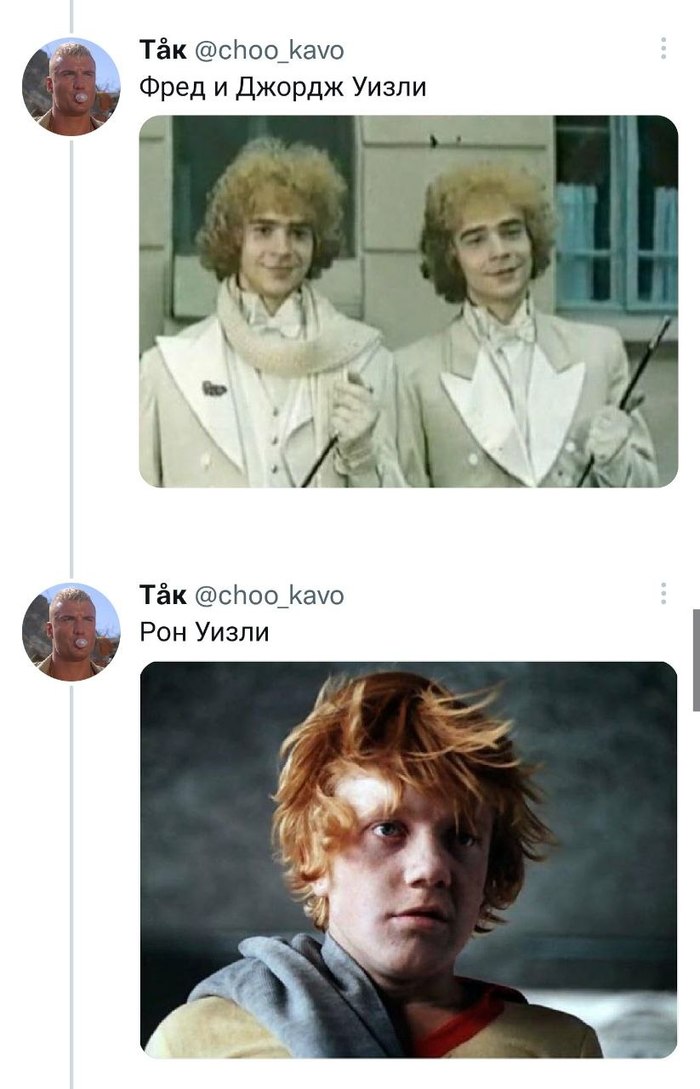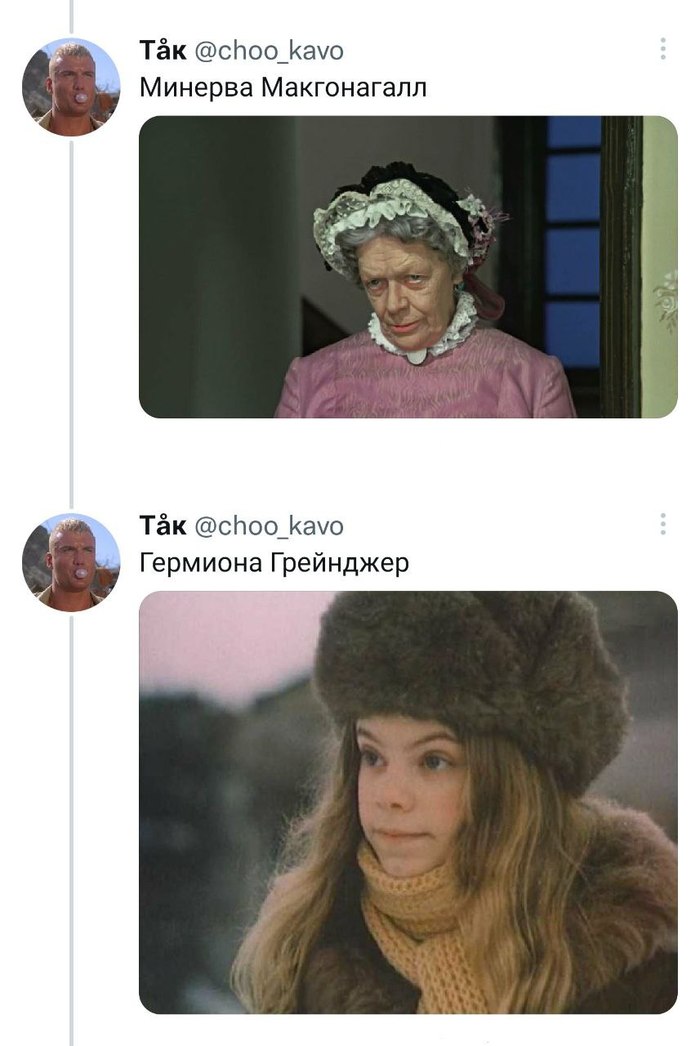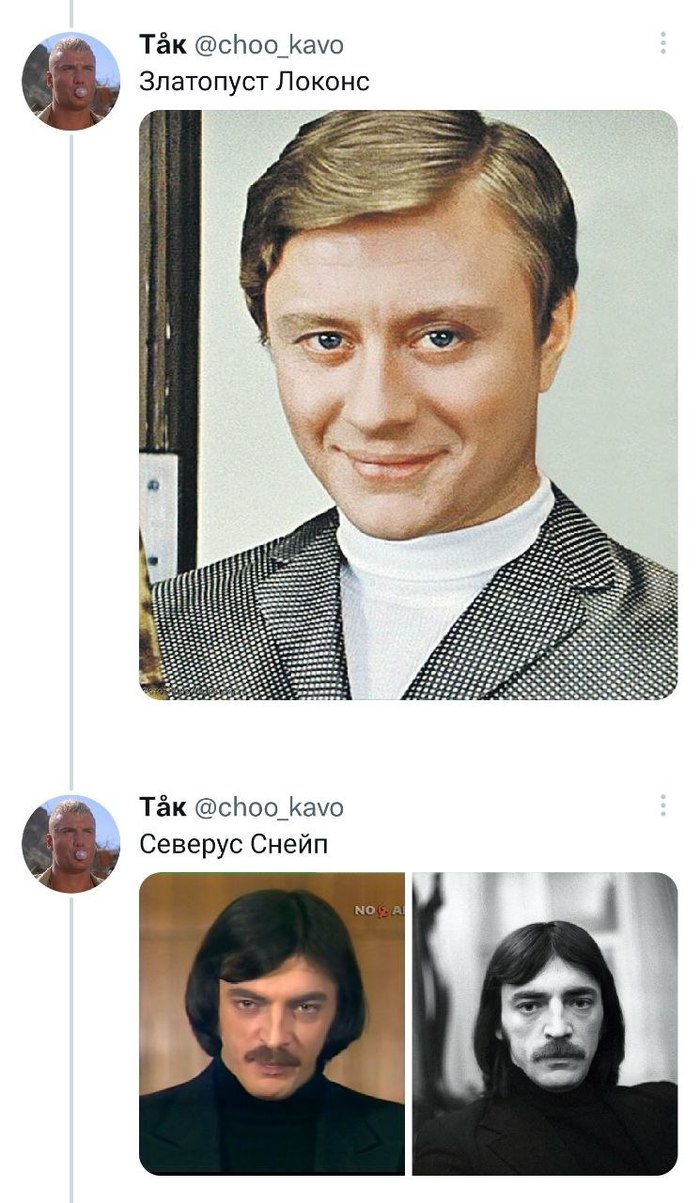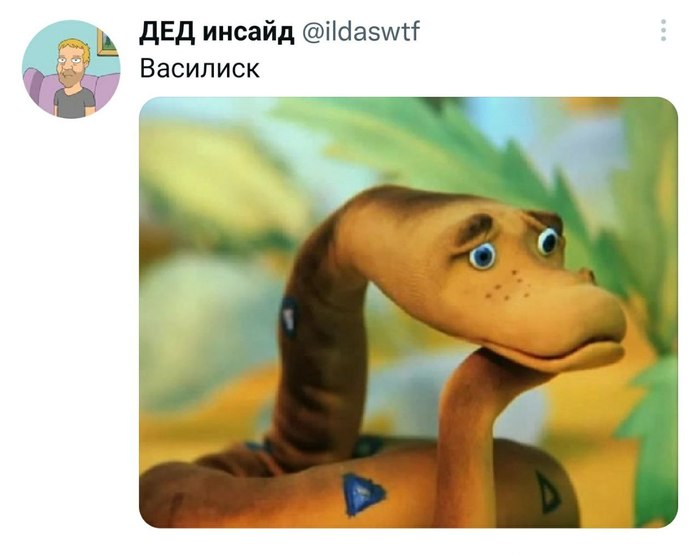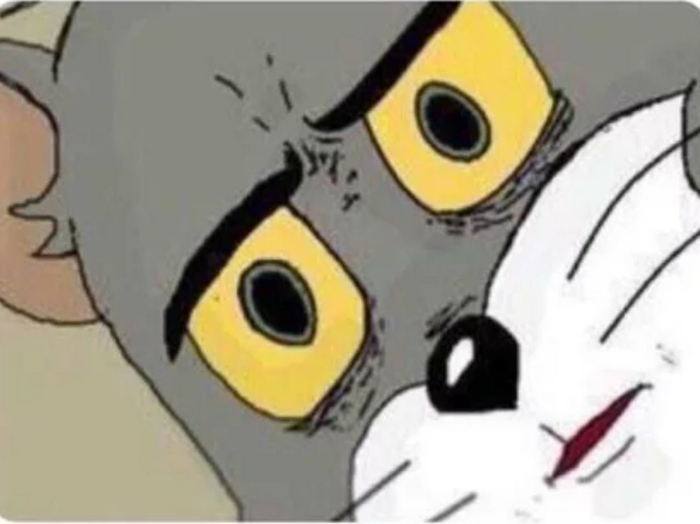Steam Remote Play может не работать из-за устаревшего клиента Steam или из-за использования бета-версии. Более того, различные сетевые настройки, такие как IP, IPV6 или несколько сетевых подключений, также могут вызывать проблемы с Steam Remote Play.
Steam Remote Play не работает
Проблема возникает, когда пользователь пытается использовать функцию удаленного воспроизведения Steam, но соединение не удается (иногда игра запускается на хосте, но ничего не на гостевой системе). В некоторых случаях отображается черный или нарезанный экран. Для некоторых пользователей, если соединение установлено, контроллеры, мышь или клавиатура не работают или вводят неправильные символы.
В некоторых редких случаях пользователи могли использовать функцию удаленного воспроизведения, когда они поменяли местами гостевые и хост-роли систем. Проблема в основном возникает после обновления ОС или клиента Steam. Проблема затронула почти все игры Steam и не Steam, хотя для некоторых пользователей были затронуты только одна или две игры. Затронуты почти все настольные ОС (Windows, Mac, Linux и т. Д.).
Прежде чем приступить к поиску решений, перезапустите свои системы и сетевые устройства. Кроме того, проверьте, работают ли какие-либо другие потоковые приложения или приложения для удаленного рабочего стола (Chrome Remote Desktop, Remotr и т. Д.) В фоновом режиме на любой из систем. Кроме того, старайтесь избегать режима «Большая картинка», пока проблема не будет решена. Убедитесь, что и клиент Steam, и игра запущены с правами администратора.
Проблема с удаленным воспроизведением может быть результатом временного сбоя модулей Steam. Глюк можно устранить, отключив, а затем включив Remote Play в настройках клиента Steam.
- Запустите клиент Steam в хост-системе и откройте его Меню.
- Теперь откройте «Настройки», а затем на левой панели окна нажмите «Удаленное воспроизведение».
- Затем снимите флажок «Включить удаленное воспроизведение».
Отключите удаленное воспроизведение в настройках Steam
- Теперь повторите тот же процесс, чтобы отключить удаленное воспроизведение в гостевой системе, а затем перезагрузите системы.
- После перезапуска включите удаленное воспроизведение в гостевой системе, а затем в хост-системе.
- Теперь проверьте, нормально ли работает Steam Remote Play.
Решение 2. Разрешите трафик, связанный с Steam, через антивирус / брандмауэр ваших систем
Ваши антивирусные приложения и брандмауэры играют жизненно важную роль в безопасности ваших данных и устройства. Вы можете столкнуться с ошибкой Remote Play, если ваше антивирусное приложение / брандмауэр блокирует ресурс, необходимый для работы Steam Remote Play. В этом случае разрешение трафика, связанного со Steam, через приложения антивируса / брандмауэра вашей системы может решить проблему.
Предупреждение: вы можете продвигаться на свой страх и риск, поскольку изменение настроек антивируса / брандмауэра может подвергнуть вашу систему / данные таким угрозам, как вирусы, трояны и т. Д.
- Временно отключите антивирус и брандмауэр на хосте.
- Теперь проверьте, решена ли проблема удаленного воспроизведения. Если нет, то временно отключите антивирус и брандмауэр на гостевой машине.
- Теперь проверьте, нормально ли работает Steam Remote Play. Если это так, то отредактируйте свои антивирусные программы / брандмауэры, чтобы разрешить трафик, связанный со Steam. Возможно, вам придется перенаправить порты UDP 27031 и 27036 через маршрутизатор. Кроме того, перенаправьте порты TCP 27036 и 27037 через маршрутизатор. Не забудьте включить антивирус / брандмауэр после разрешения трафика, связанного со Steam.
Разрешить порты, связанные со Steam, через брандмауэр
Решение 3. Отключите другие сетевые подключения хост-системы и гостевой системы.
У Steam Remote Play есть известная ошибка, из-за которой указанная функция не работает, если ваша хост-система / гостевая система имеет более одного сетевого подключения (включая подключения к виртуальным машинам). В этом контексте отключение других сетевых подключений систем хоста / клиента (кроме используемого сетевого подключения) может решить эту проблему.
- В хост-системе щелкните правой кнопкой мыши значок сети / беспроводной связи на панели задач и выберите «Открыть настройки сети и Интернета».
Откройте настройки сети и Интернета
- Затем в разделе «Дополнительные параметры сети» нажмите «Изменить параметры адаптера».
Изменить параметры адаптера
- Теперь щелкните правой кнопкой мыши любой из адаптеров, которые вы не используете, и выберите «Отключить».
Отключение ненужных адаптеров
- Повторите шаги с 1 по 3, чтобы отключить все сетевые адаптеры (кроме того, который вы используете).
- Теперь отключите все сетевые адаптеры (кроме того, который вы используете) гостя.
- Затем проверьте, нормально ли работает Steam Remote Play.
- Если нет, перезапустите обе системы, а затем проверьте, решена ли проблема удаленного воспроизведения.
Решение 4. Освободите / обновите IP-адреса ваших систем
Неправильная работа Remote Play может быть результатом временного сбоя в работе модулей связи вашей системы. Всякий раз, когда происходит обновление IP (если вы используете DHCP-сервер), клиент Steam может не найти другую систему и, таким образом, вызвать проблему с удаленным воспроизведением. В этом случае обновление IP-адресов хоста и гостевой системы или использование статического IP-адреса может решить проблему.
- Выключите маршрутизатор и отсоедините кабель LAN (если вы используете WIFI, отключите соединения WIFI) от обеих систем (хоста и гостя).
- Затем запустите клиент Steam (в обеих системах) и попробуйте использовать Remote Play (что не удастся, так как нет сетевого подключения). После этого выйдите из клиента Steam.
- Теперь включите маршрутизатор и подключите кабели LAN к системе (или включите подключения WIFI).
- Затем проверьте, устранена ли проблема в Steam Remote Play.
- Если нет, то в хост-системе нажмите кнопку Windows и введите CMD. В списке результатов щелкните правой кнопкой мыши Командную строку, а затем в контекстном меню выберите Запуск от имени администратора.
Открытие командной строки с повышенными привилегиями
- Теперь введите следующие команды одну за другой и нажимайте клавишу Enter после каждой команды: ipconfig / release ipconfig / refresh
Продление IP
- Теперь в гостевой системе повторите шаги с 5 по 6, а затем проверьте, решена ли проблема удаленного воспроизведения.
- Если нет, то в гостевой системе одновременно нажмите клавиши Windows + R, чтобы открыть командное окно «Выполнить».
- Затем введите следующую команду и нажмите клавишу Enter: steam: // open / console
Запустите клиент Steam с помощью консоли
- Теперь введите в консоли Steam следующее (где локальный IP-адрес — это IP-адрес вашей хост-системы) .connect_remote <локальный IP-адрес>: 27036
- Если проблема не исчезнет, установите статические IP-адреса обеих систем и проверьте, решена ли проблема удаленного воспроизведения.
Решение 5. Отключите IPV6 сетевого подключения.
Существует две версии интернет-протокола: IPV4 и IPV6. IPV6 был введен для преодоления ограничений IPV4, но у него есть свои проблемы. Многие системы, маршрутизаторы, приложения и т. Д. Могут не адаптироваться к IPV6 (в некоторых случаях), и это же может быть причиной текущей проблемы удаленного воспроизведения. В этом сценарии отключение IPV6 сетевого подключения (для хоста и гостя) может решить проблему.
- Щелкните правой кнопкой мыши значок сети или беспроводной связи на панели задач и выберите «Открыть настройки сети и Интернета».
- Теперь в разделе «Дополнительные настройки сети» нажмите «Изменить параметры адаптера».
- Затем щелкните правой кнопкой мыши используемое сетевое подключение и в контекстном меню выберите «Свойства».
- Теперь прокрутите вниз и снимите флажок с опции Интернет-протокола версии 6 (IPV6).
Отключение IPv6
- Затем нажмите кнопку ОК и проверьте, нормально ли работает Steam Remote Play.
Решение 6. Присоединяйтесь к бета-программе Steam (или выйдите из нее)
Бета-программа используется для тестирования приложения перед тем, как сделать его доступным для широкой публики. Бета-программа включает в себя новейшие функции (и исправления известных ошибок), которые необходимо протестировать, и может содержать определенную долю ошибок. Вы можете столкнуться с ошибкой Remote Play, если являетесь участником бета-программы клиента Steam. Более того, если вы используете стабильную версию, переход на бета-версию клиента (в которой ошибка, создающая проблему, возможно, уже была исправлена), может решить эту проблему.
- Запустите клиент Steam в хост-системе и откройте его Меню.
- Теперь откройте «Настройки», а затем на левой панели окна выберите «Учетная запись».
- Затем нажмите «Изменить» в разделе «Вариант участия в бета-тестировании».
Нажмите кнопку «Изменить», чтобы принять участие в бета-тестировании Steam.
- Измените параметр бета-версии на Отказ от участия в бета-тестировании (если вы участвуете в бета-тестировании); в противном случае выберите бета-обновления Steam.
Выберите вариант участия в бета-тестировании
- Теперь нажмите «Перезагрузить Steam». Повторите то же самое для гостя.
- После присоединения к бета-тестированию (или выхода из него) проверьте, нормально ли работает Steam Remote Play.
Решение 7. Отключите аппаратное кодирование в настройках Steam
Аппаратное кодирование используется для захвата, сжатия и преобразования аудио / визуальных данных в подходящий формат для потоковой передачи или записи. Проблема с удаленным воспроизведением может возникнуть, если механизм аппаратного кодирования хоста или гостевой системы / графического процессора препятствует работе Steam Remote Play. В этом случае отключение аппаратного кодирования в настройках Steam может решить проблему.
- Запустите клиент Steam в гостевой системе и откройте его Меню.
- Затем откройте «Настройки» и выберите «Удаленное воспроизведение» (на левой панели окна).
- Теперь нажмите «Расширенные параметры клиента», а затем снимите флажок «Включить аппаратное декодирование».
Отключить аппаратное декодирование клиента Steam
- Затем проверьте, нормально ли работает Steam Remote. Если нет, отключите аппаратное декодирование хост-системы и проверьте, решена ли проблема удаленного воспроизведения.
Решение 8. Переустановите клиент Steam.
Если проблема не устранена даже после попытки решения вышеуказанных проблем, скорее всего, проблема с удаленным воспроизведением является результатом поврежденной установки самого клиента Steam. В этом случае переустановка клиента Steam может решить проблему.
- В хост-системе запустите проводник вашей системы и перейдите по следующему пути: C: Program Files Steam
- Теперь сделайте резервную копию папки Steamapps в безопасном месте.
Скопируйте папку steamapps
- Затем убедитесь, что в диспетчере задач вашей системы не запущен процесс, связанный со Steam.
- Нажмите кнопку Windows, а затем нажмите «Настройки» (значок шестеренки).
Откройте настройки вашей системы
- Затем откройте «Приложения» и разверните Steam.
Откройте приложения в настройках Windows
- Теперь нажмите кнопку «Удалить» в Steam, а затем следуйте инструкциям на экране, чтобы удалить клиент Steam.
Удалите клиент Steam
- Затем перезапустите вашу систему и после перезапуска запустите проводник вашей системы и перейдите в каталог установки Steam, чтобы удалить в нем любые остатки. Обычно это: C: Program Files Steam или C: Program Files Valve Steam.
- Затем нажмите кнопку Windows, а затем в строке поиска Windows введите «Редактор реестра». В списке результатов щелкните правой кнопкой мыши Редактор реестра, а затем в контекстном меню выберите Запуск от имени администратора.
Откройте редактор реестра от имени администратора
- Теперь перейдите по следующему пути: Для 32-разрядной версии: HKEY_LOCAL_MACHINE SOFTWARE Valve Для 64-разрядной версии: HKEY_LOCAL_MACHINE SOFTWARE Wow6432Node Valve
- Теперь на левой панели окна редактора реестра удалите папку Valve.
Удалить папку Valve
- Затем перейдите по следующему пути: HKEY_CURRENT_USER Software Valve Steam
- Теперь на левой панели окна редактора реестра удалите папку Valve.
- Затем выйдите из редактора реестра и перезапустите систему. Вы также можете использовать App Zapp (Mac) или IOBit Uninstaller (ПК), чтобы удалить любые остатки установки Steam.
- Повторите те же шаги в гостевой системе, чтобы удалить клиент Steam.
- После удаления переустановите клиент Steam, и, надеюсь, удаленный проигрыватель Steam работает нормально.
Если проблема не устранена даже после попытки всех решений, попробуйте вернуться к более старой версии Steam. Вы также можете попробовать другой сервис, такой как Parsec, TeamViewer или параллельный доступ и т. Д., Для потоковой передачи, а затем переключиться на Steam Remote Play. Более того, проверьте, можете ли вы транслировать на мобильные платформы, такие как версия Steam для Android или iOS. Если это так, то проверьте на гостевом рабочем столе, сохраняя потоковую передачу на мобильную версию. Также попробуйте запустить проблемную игру с помощью ярлыка, отличного от Steam.
На чтение 3 мин. Просмотров 1.5k. Опубликовано 03.09.2019
Steam Broadcasting – это функция, которая помогает вам транслировать свой игровой процесс без какого-либо другого программного обеспечения, но некоторые пользователи сообщали об ошибке Steam не удалось загрузить трансляцию .
Есть много вещей, которые могут привести к неисправности парового вещания. К ним относятся антивирус, проблемы с сетью, проблемы с компьютером или проблемы с настройками Steam. Тем не менее, есть способ исправить эти проблемы.
Как я могу исправить ошибку Steam, которая не загружала широковещательную рассылку? Ваше интернет-соединение имеет решающее значение для вещания, поэтому убедитесь, что ваше соединение достаточно быстрое и стабильное для потоковой передачи. Помните, что ваш антивирус или брандмауэр может случайно заблокировать Steam, поэтому обязательно добавьте Steam в список исключений.
Содержание
- Что делать, если трансляция Steam не работает?
- 1. Проверьте ваше интернет соединение
- 2. Проверьте программное обеспечение брандмауэра
- 3. Отключите антивирусное программное обеспечение
- 4. Проверьте настройки Steam
Что делать, если трансляция Steam не работает?
- Проверьте подключение к Интернету
- Проверьте программное обеспечение брандмауэра
- Отключите антивирусное программное обеспечение .
- Проверьте настройки Steam
1. Проверьте ваше интернет соединение

Чтобы использовать Steam, вам понадобится быстрое интернет-соединение, и если вы получаете сообщение об ошибке Steam не удалось загрузить широковещательную рассылку , вам необходимо проверить интернет-соединение и убедиться, что оно работает правильно.
Если ваше соединение нестабильно или недостаточно быстро, вы можете столкнуться с этой и другими подобными ошибками. Если проблема в соединении, обратитесь к вашему провайдеру.
2. Проверьте программное обеспечение брандмауэра
Брандмауэр – это программное обеспечение безопасности, которое защищает компьютеры от любой угрозы путем мониторинга его сетевых подключений. Он не позволяет несанкционированному программному обеспечению получить доступ к вашему компьютеру. Это иногда останавливает приложения, такие как Steam, от подключения к Интернету. В результате вы можете получить сообщение об ошибке Steam не удалось загрузить широковещательную рассылку .
Чтобы решить эту проблему, проверьте настройки брандмауэра и убедитесь, что Steam разрешен через брандмауэр.
3. Отключите антивирусное программное обеспечение

Антивирус иногда может идентифицировать Steam как угрозу и вызвать ошибку Steam не удалось загрузить широковещательную рассылку . Вы можете решить эту проблему, временно отключив антивирус или добавив Steam в список исключений антивируса.
В случае, если это не работает, вам, возможно, придется удалить антивирус. Если удаление или отключение антивируса устраняет проблему, попробуйте переключиться на другой антивирус. Bitdefender – это быстрый и надежный антивирус. Благодаря встроенной функции игрового режима он никак не повлияет на ваши игровые сессии.
4. Проверьте настройки Steam
Если вы выполнили все вышеперечисленные шаги и по-прежнему получаете сообщение об ошибке Steam не удалось загрузить широковещательную рассылку , возможно, проблема в ваших настройках. Вот как их изменить:
Включите индикатор трансляции
Выполните следующие шаги, чтобы выполнить этот метод:
- Зайдите в Steam, затем Настройки .
- После настроек перейдите в раздел Вещание .
- Перейдите к параметру Всегда показывать статус в реальном времени и проверьте его.
- После шага 3 в правом верхнем углу экрана появится индикатор в любое время, когда вы вещаете.
Низкое качество Steam
Чтобы решить эту проблему, вы можете понизить качество Steam в его настройках или изменить разрешение потока. Это может положить конец этой проблеме.
Включите Steam Broadcasting
- Откройте Steam и перейдите в Настройки.
- Перейдите в трансляцию и выберите параметр Настройки конфиденциальности .
- Нажмите на ссылку Любой может смотреть мои игры , если вы хотите, чтобы ваша трансляция была общедоступной.
Переустановите Steam
Если Steam продолжает работать со сбоями после попытки решения выше, проблема может быть в поврежденной установке. Удалите и переустановите Steam и посмотрите, работает ли он.
Итак, вот только пара простых решений, которые могут помочь вам исправить ошибку Steam не удалось загрузить широковещательную . Обязательно попробуйте их все и дайте нам знать, если они работают на вас.
На чтение 7 мин. Просмотров 5k. Опубликовано 03.06.2021
0
Steam Remote Play – это функция, которая позволяет вам транслировать ваши игры с вашего компьютера на другие устройства и делитесь своими локальными кооперативными играми в сети с друзьями. Но это может не всегда работать хорошо. Если это случилось с вами, не волнуйтесь. С помощью некоторых настроек вы определенно сможете исправить проблему, из-за которой Steam Remote Play не работает.
Содержание
- Попробуйте эти исправления
- Исправление 1. Проверьте, поддерживает ли ваша игра удаленное воспроизведение.
- Исправление 2: обновите клиент Steam и игры
- Исправление 3: Обновите драйверы видеокарты
- Вариант 1. Обновите драйверы вручную
- Вариант 2 – автоматически обновлять драйверы
- Исправление 4: Отключите аппаратное кодирование
- Исправление 5. Отключите IPv6
- Исправление 6. Используйте статический IP-адрес
Попробуйте эти исправления
Возможно, вам не нужно пробовать их все; просто двигайтесь вниз по списку, пока не найдете тот, который работает.
- Проверьте, поддерживает ли ваша игра удаленное воспроизведение.
- Обновите свой клиент Steam и игры
- Обновите драйверы видеокарты.
- Отключите аппаратное кодирование
- Отключите IPv6
- Используйте статический IP-адрес
Исправление 1. Проверьте, поддерживает ли ваша игра удаленное воспроизведение.
Если вы не уверены, что игра, которую вы пытаетесь, share поддерживает Steam Remote Play, вы можете посетить страницу магазина игры , чтобы перепроверить его.
1) Откройте клиент Steam и выберите Вкладка “Магазин” . Затем нажмите на увеличительное стекло в правом верхнем углу и введите название игры, которой хотите поделиться, в строке поиска. Например, игра среди нас. В списке результатов щелкните свою игру.

2) На странице магазина вашей игры прокрутите вниз и с правой стороны вы увидите, поддерживает ли ваша игра Remote Play или нет.

После того, как вы убедитесь, что ваша игра поддерживает Remote Play, вы можете выполнить указанные ниже действия по устранению неполадок, чтобы устранить проблему.
Исправление 2: обновите клиент Steam и игры
Перед использованием Функция удаленного воспроизведения, убедитесь, что ваш клиент Steam обновлен. Это может быть предпосылкой для беспрепятственного использования этой функции. Хотя в большинстве случаев обновление загружается автоматически, если оно доступно, вы всегда можете обновить его вручную, выбрав вкладку Steam и нажав Проверить наличие обновлений клиента Steam

После обновления Клиент Steam, также убедитесь, что ваша игра обновлена. Обновление, скорее всего, исправит некоторые известные ошибки, которые могут гарантировать лучший игровой процесс.
Исправление 3: Обновите драйверы видеокарты
A В последних выпусках видеодрайверов исправлен ряд ошибок, которые могут повлиять на потоковую передачу. Если удаленное воспроизведение не работает или у вас низкая производительность, графические сбои или черные экраны, убедитесь, что у вас установлены последние версии драйверов..
Есть два способа обновить драйверы видеокарты:
Вариант 1 – вручную – вам понадобится компьютер. навыки и терпение, чтобы обновить драйверы таким образом, потому что вам нужно найти именно тот драйвер в Интернете, загрузить его и установить шаг за шагом.
ИЛИ
Вариант 2 – автоматически (рекомендуется) – самый быстрый и простой вариант. Все это делается парой щелчков мышью.
Вариант 1. Обновите драйверы вручную
NVIDIA и AMD продолжают обновлять драйверы. Чтобы получить их, вам нужно перейти на официальные веб-сайты, найти нужные драйверы и загрузить их вручную.
После того, как вы загрузили драйверы, дважды щелкните загруженный файл и следуйте инструкциям инструкции на экране по установке драйверов.
Вариант 2 – автоматически обновлять драйверы
Если у вас нет время, терпение или навыки работы с компьютером для обновления драйверов вручную, вы можете сделать это автоматически с помощью Driver Easy .
Driver Easy автоматически распознает вашу систему и найдет правильный драйверы для него. Вам не нужно точно знать, в какой системе работает ваш компьютер, иначе вы рискуете загрузить и установить неправильный драйвер.
1) Загрузите и установите Driver Easy.
2) Запустите Driver Easy и нажмите кнопку Сканировать сейчас . Затем Driver Easy просканирует ваш компьютер и обнаружит все проблемные драйверы.

3) Щелкните значок Обновить рядом с отмеченным драйвером, чтобы автоматически загрузить правильную версию этого драйвера, после чего вы можете установить его вручную (вы можете сделать это в БЕСПЛАТНОЙ версии).
Или нажмите Обновить все , чтобы автоматически загрузить и установить правильную версию всех драйверов, которые отсутствуют или устарели в вашей системе. (Для этого требуется версия Pro , которая поставляется с полной поддержкой и 30-дневной гарантией возврата денег . Вы ‘ будет предложено обновить, когда вы нажмете «Обновить все».)

Версия Pro Driver Easy поставляется с полной технической поддержкой. Если вам нужна помощь, обратитесь в службу поддержки Driver Easy по адресу
После обновления драйверов попробуйте подключение к удаленному компьютеру, чтобы проверить, работает ли он.
Исправление 4: Отключите аппаратное кодирование
Аппаратное кодирование заключается в том, что оно снижает нагрузку на ваш ЦП за счет использования специально созданного оборудования. Он включен по умолчанию, чтобы обеспечить максимальную производительность. Но есть вероятность, что это мешает вашему удаленному воспроизведению работать должным образом. Поэтому вам и вашим друзьям следует отключить его в клиенте Steam. Для этого следуйте инструкциям ниже:
1) Откройте свой клиент Steam.. Нажмите Steam и выберите Настройки .

2) На левой панели окна выберите Remote Play . Затем нажмите РАСШИРЕННЫЕ ОПЦИИ КЛИЕНТА .

3) Снимите флажок Включить аппаратное декодирование , а затем нажмите OK .

Теперь попробуйте повторно подключить устройство, чтобы проверить, сохраняется ли проблема.
Исправление 5. Отключите IPv6
IPv 6, Интернет-протокол версии 6, является самой последней версией Интернет-протокола (IP). Но это не обязательно более безопасно, чем IPv4. Хотя многие пользователи используют IPv4 и IPv6 и разрешают трафик по обоим типам сетевых адресов, некоторые приложения могут не адаптироваться к IPv6. И это может вызвать некоторые проблемы с подключением и может быть причиной того, что Steam Remote Play не работает. Поэтому, чтобы исправить это, вам нужно отключить IPv6.
1) В правом нижнем углу экрана щелкните правой кнопкой мыши сеть 


2) В в разделе Изменить настройки сети нажмите Изменить параметры адаптера .

3) Щелкните правой кнопкой мыши ваш активный сетевой адаптер , будь то Ethernet или Wi-Fi. Затем выберите Свойства .

4) В окне Свойства прокрутите вниз, пока не увидите Интернет-протокол версии 6 (TCP/IPv6) . Снимите флажок Internet Protocol Version 6 (TCP/IPv6) и нажмите OK , чтобы сохранить изменения.
5) Теперь перезагрузите компьютер, чтобы настройки вступили в силу.
Исправление 6. Используйте статический IP-адрес
Большинство устройств используют динамические IP-адреса, которые назначаются сетью при их подключении и меняются с течением времени. Когда устройству назначается статический IP-адрес, этот адрес не меняется. Несмотря на то, что большинству пользователей не нужны статические IP-адреса, некоторые решения для удаленного доступа доверяют только определенным IP-адресам в целях безопасности. Поэтому, если вы не можете использовать функцию Steam Remote Play, возможно, вам подойдет статический IP-адрес.
Чтобы установить статический IP-адрес, вы можете:
1) На клавиатуре нажмите клавишу с логотипом Windows 
2 ) Введите ncpa. cpl и нажмите Enter .

3) Щелкните правой кнопкой мыши ваш активный сетевой адаптер , будь то Ethernet или Wi-Fi. Затем выберите Свойства .

4) В Свойства для адаптера, выберите Протокол Интернета версии 4 (TCP/IPv4) , а затем нажмите Свойства .

5) Выберите параметр Использовать следующий IP-адрес . Затем введите IP-адрес , маску подсети и шлюз по умолчанию в соответствии с настройками вашей сети.

Чтобы проверить их, вы можете:
- Щелкните правой кнопкой мыши кнопку «Пуск» и выберите Windows PowerShell (Admin) .
- Скопируйте и вставьте следующую командную строку и нажмите Enter .
ipconfig/release
- Скопируйте и вставьте следующую командную строку и нажмите Enter .
ipconfig/refresh
- Теперь вы можете увидеть свой IPv4-адрес, маску подсети и шлюз по умолчанию .
После установки статический IP-адрес, попробуйте подключиться к своим устройствам, чтобы проверить, работает ли он.
В заключение, проблема неработающего Steam Remote Play связана с подключениями, а также с устаревшими драйверами. Я надеюсь, что исправления в этой статье помогут вам. Если у вас есть какие-либо вопросы или идеи, оставьте нам комментарий ниже.
The Steam Remote Play is a feature that allows you to stream your games from your computer to other devices and share your local co-op games online with friends. But it might not always work as intended. Sometimes it’s just stuck on the loading screen or not recognizing controller. If this happened to you, don’t worry. With some tweaks, you definitely can fix the Steam Remote Play not working issue.
You may not need to try them all; simply work your way down the list until you find the one that works.
- Check if your game supports Remote Play
- Update your Steam client and games
- Update your device drivers
- Disable hardware encoding
- Disable IPv6
- Use a static IP address
Fix 1: Check if your game supports Remote Play
If you’re not sure whether or not the game you’re trying to share supports Steam Remote Play, you can visit the game’s store page to double-check it.
1) Open your Steam client and select the Store tab. Then click the magnifying glass in the top right and type the title of the game you’re trying to share into the search bar. For example, the game among us. From the list of results, click on your game.
2) In your game’s store page, scroll down and on the right side, you’ll see if your game supports Remote Play or not.
After you’ve made sure that your game supports Remote Play, you can perform the troubleshooting steps below to fix the issue.
Fix 2: Update your Steam client and games
Before using the Remote Play feature, make sure your Steam client is updated. It can be a prerequisite to use the feature smoothly. Although most of the time, it will automatically download an update if there’s one available, you can always update it manually by selecting the Steam tab and click Check for Steam Client Updates.
After you’ve updated your Steam client, also make sure that you have your game updated. An update would most possibly fix some known bugs, which can guarantee a better gaming experience.
Fix 3: Update your device drivers
A number of bugs can be fixed by performing a dirver update. If Remote Play isn’t working for you or you are getting poor performance, graphical glitches or black screens, make sure you have the latest drivers installed. driver updates can give you a speed boost, fix problems, and sometimes even provide you with completely new features, all for free.
There are two ways you can update your drivers: manually and automatically.
Option 1 – Manually update your drivers
To update your drivers manually, you can go to the Device Manager, then manually update each driver by following the on-screen instructions.
Or you can go to the device manufacturer’s driver download page. Then find the correct driver for your system, download and install it step by step.
Option 2 – Automatically update your drivers (recommended)
If you don’t have the time, patience, or computer skills to update drivers manually, you can do it automatically with Driver Easy.
Driver Easy will automatically recognize your system and find the correct drivers for it. You don’t need to know exactly what system your computer is running or risk downloading and installing the wrong driver.
1) Download and install Driver Easy.
2) Run Driver Easy and click the Scan Now button. Driver Easy will then scan your computer and detect any devices with missing or outdated drivers.
3) Click Update All. Driver Easy will then download and update all your outdated and missing device drivers, giving you the latest version of each, direct from the device manufacturer.
(This requires the Pro version which comes with full support and a 30-day money-back guarantee. You’ll be prompted to upgrade when you click Update All. If you don’t want to upgrade to the Pro version, you can also update your drivers with the FREE version. All you need to do is to download them one at a time and manually install them. )
The Pro version of Driver Easy comes with full technical support. If you need assistance, please contact Driver Easy’s support team at support@drivereasy.com.
After updating drivers, try connecting to your remote computer to check if it works.
Fix 4: Disable hardware encoding
Hardware encoding is that it reduces the load on your CPU by using a purpose-built piece of hardware. It’s enabled by default to give you the maximum performance. But there is a possibility that it hinders your Remote Play from functioning properly. So you and your friends should disable it from the Steam client. To do this, follow the instructions below:
1) Open your Steam client. Click Steam and select Settings.
2) In the left pane of the window, select Remote Play. Then click ADVANCED CLIENT OPTIONS.
3) Uncheck the option Enable hardware decoding and then click OK.
Now try reconnecting your device to check if the issue persists.
Fix 5: Disable IPv6
IPv 6, Internet Protocol version 6, is the most recent version of the Internet Protocol (IP). But it isn’t necessarily more secure than IPv4. While many users have IPv4 and IPv6 running and allowing traffic on both types of network addresses, some applications might not be able to adapt to IPv6. And this would cause some connection issues and can be the cause of Steam Remote Play not working. So to fix it, you need to disable IPv6.
1) On the bottom right hand side of your screen, right-click on the network or Wi-Fi
icon. Then select Open Network & Internet settings.
2) In the Change your network settings section, click Change adapter options.
3) Right-click on your active network adapter, whether it’s Ethernet or Wi-Fi. Then select Properties.
4) In the Properties window, scroll down until you see Internet Protocol Version 6 (TCP /IPv6). Uncheck the Internet Protocol Version 6 (TCP/IPv6) checkbox and click on OK to save the changes.
5) Now restart your computer for the settings to take effect.
Fix 6: Use a static IP address
Most devices use dynamic IP addresses, which are assigned by the network when they connect and change over time. While when a device is assigned a static IP address, the address does not change. Despite the fact that most users don’t need static IP addresses, some remote access solutions only trust certain IPs for security purposes. So if you can’t use the Steam Remote Play feature, using a static IP address might be working.
To set a static IP address, you can:
1) On your keyboard, press the Windows logo key 
2) Type ncpa.cpl and press Enter.
3) Right-click on your active network adapter, whether it’s Ethernet or Wi-Fi. Then select Properties.
4) In the Properties window for the adapter, select Internet Protocol Version 4 (TCP/IPv4) and then click the Properties.
5) Select the Use the following IP address option. Then type in the IP address, Subnet mask, and Default Gateway corresponding to your network setup.
To check them, you can:
- Right-click on the Start button and select Windows PowerShell (Admin).
- Copy and paste the following command line and press Enter.
ipconfig /release
- Copy and paste the following command line and press Enter.
ipconfig /renew
- Now you can see your IPv4 Address, Subnet Mask and Default Gateway.
After you’ve set a static IP address, try connecting to your devices to check if it works.
To conclude, the Steam Remote Play not working issue is something related to the connections and also outdated drivers. I hope the fixes in this article can do the trick for you. If you have any questions or ideas, please leave us a comment below.
The Steam Remote Play is a feature that allows you to stream your games from your computer to other devices and share your local co-op games online with friends. But it might not always work as intended. Sometimes it’s just stuck on the loading screen or not recognizing controller. If this happened to you, don’t worry. With some tweaks, you definitely can fix the Steam Remote Play not working issue.
You may not need to try them all; simply work your way down the list until you find the one that works.
- Check if your game supports Remote Play
- Update your Steam client and games
- Update your device drivers
- Disable hardware encoding
- Disable IPv6
- Use a static IP address
Fix 1: Check if your game supports Remote Play
If you’re not sure whether or not the game you’re trying to share supports Steam Remote Play, you can visit the game’s store page to double-check it.
1) Open your Steam client and select the Store tab. Then click the magnifying glass in the top right and type the title of the game you’re trying to share into the search bar. For example, the game among us. From the list of results, click on your game.
2) In your game’s store page, scroll down and on the right side, you’ll see if your game supports Remote Play or not.
After you’ve made sure that your game supports Remote Play, you can perform the troubleshooting steps below to fix the issue.
Fix 2: Update your Steam client and games
Before using the Remote Play feature, make sure your Steam client is updated. It can be a prerequisite to use the feature smoothly. Although most of the time, it will automatically download an update if there’s one available, you can always update it manually by selecting the Steam tab and click Check for Steam Client Updates.
After you’ve updated your Steam client, also make sure that you have your game updated. An update would most possibly fix some known bugs, which can guarantee a better gaming experience.
Fix 3: Update your device drivers
A number of bugs can be fixed by performing a dirver update. If Remote Play isn’t working for you or you are getting poor performance, graphical glitches or black screens, make sure you have the latest drivers installed. driver updates can give you a speed boost, fix problems, and sometimes even provide you with completely new features, all for free.
There are two ways you can update your drivers: manually and automatically.
Option 1 – Manually update your drivers
To update your drivers manually, you can go to the Device Manager, then manually update each driver by following the on-screen instructions.
Or you can go to the device manufacturer’s driver download page. Then find the correct driver for your system, download and install it step by step.
Option 2 – Automatically update your drivers (recommended)
If you don’t have the time, patience, or computer skills to update drivers manually, you can do it automatically with Driver Easy.
Driver Easy will automatically recognize your system and find the correct drivers for it. You don’t need to know exactly what system your computer is running or risk downloading and installing the wrong driver.
1) Download and install Driver Easy.
2) Run Driver Easy and click the Scan Now button. Driver Easy will then scan your computer and detect any devices with missing or outdated drivers.
3) Click Update All. Driver Easy will then download and update all your outdated and missing device drivers, giving you the latest version of each, direct from the device manufacturer.
(This requires the Pro version which comes with full support and a 30-day money-back guarantee. You’ll be prompted to upgrade when you click Update All. If you don’t want to upgrade to the Pro version, you can also update your drivers with the FREE version. All you need to do is to download them one at a time and manually install them. )
The Pro version of Driver Easy comes with full technical support. If you need assistance, please contact Driver Easy’s support team at support@drivereasy.com.
After updating drivers, try connecting to your remote computer to check if it works.
Fix 4: Disable hardware encoding
Hardware encoding is that it reduces the load on your CPU by using a purpose-built piece of hardware. It’s enabled by default to give you the maximum performance. But there is a possibility that it hinders your Remote Play from functioning properly. So you and your friends should disable it from the Steam client. To do this, follow the instructions below:
1) Open your Steam client. Click Steam and select Settings.
2) In the left pane of the window, select Remote Play. Then click ADVANCED CLIENT OPTIONS.
3) Uncheck the option Enable hardware decoding and then click OK.
Now try reconnecting your device to check if the issue persists.
Fix 5: Disable IPv6
IPv 6, Internet Protocol version 6, is the most recent version of the Internet Protocol (IP). But it isn’t necessarily more secure than IPv4. While many users have IPv4 and IPv6 running and allowing traffic on both types of network addresses, some applications might not be able to adapt to IPv6. And this would cause some connection issues and can be the cause of Steam Remote Play not working. So to fix it, you need to disable IPv6.
1) On the bottom right hand side of your screen, right-click on the network or Wi-Fi
icon. Then select Open Network & Internet settings.
2) In the Change your network settings section, click Change adapter options.
3) Right-click on your active network adapter, whether it’s Ethernet or Wi-Fi. Then select Properties.
4) In the Properties window, scroll down until you see Internet Protocol Version 6 (TCP /IPv6). Uncheck the Internet Protocol Version 6 (TCP/IPv6) checkbox and click on OK to save the changes.
5) Now restart your computer for the settings to take effect.
Fix 6: Use a static IP address
Most devices use dynamic IP addresses, which are assigned by the network when they connect and change over time. While when a device is assigned a static IP address, the address does not change. Despite the fact that most users don’t need static IP addresses, some remote access solutions only trust certain IPs for security purposes. So if you can’t use the Steam Remote Play feature, using a static IP address might be working.
To set a static IP address, you can:
1) On your keyboard, press the Windows logo key 
2) Type ncpa.cpl and press Enter.
3) Right-click on your active network adapter, whether it’s Ethernet or Wi-Fi. Then select Properties.
4) In the Properties window for the adapter, select Internet Protocol Version 4 (TCP/IPv4) and then click the Properties.
5) Select the Use the following IP address option. Then type in the IP address, Subnet mask, and Default Gateway corresponding to your network setup.
To check them, you can:
- Right-click on the Start button and select Windows PowerShell (Admin).
- Copy and paste the following command line and press Enter.
ipconfig /release
- Copy and paste the following command line and press Enter.
ipconfig /renew
- Now you can see your IPv4 Address, Subnet Mask and Default Gateway.
After you’ve set a static IP address, try connecting to your devices to check if it works.
To conclude, the Steam Remote Play not working issue is something related to the connections and also outdated drivers. I hope the fixes in this article can do the trick for you. If you have any questions or ideas, please leave us a comment below.
Содержание
- Исправлено: Steam Remote Play не работает
- Решение 1. Отключите / включите удаленное воспроизведение в настройках Steam.
- Решение 2. Разрешите трафик, связанный с Steam, через антивирус / брандмауэр ваших систем
- Решение 3. Отключите другие сетевые подключения хост-системы и гостевой системы.
- Решение 4. Освободите / обновите IP-адреса ваших систем
- Решение 5. Отключите IPV6 сетевого подключения.
- Решение 6. Присоединяйтесь к бета-программе Steam (или выйдите из нее)
- Решение 7. Отключите аппаратное кодирование в настройках Steam
- Решение 8. Переустановите клиент Steam.
- Ошибка запуска трансляции невозможно соединиться с удаленным компьютером steam
- Проблемы с Remote Play и их решение / отключение клиента трансляции
- Найдены возможные дубликаты
- Лига Геймеров
- Правила сообщества
- Епифаника
- Поттер по-советски
- Вот это я понимаю влог
- Ему нужнее
- Видимо он пригласил врача на свиданку, а тот не пришёл!
- Интерстеллар
- Романа Ковалёва, избитого дагестанцами в метро, наконец-то выписали из больницы
- Летопись событий
- Джонни у тебя всё получится
- Секрет счастливых отношений
- Принимайте моего друга в лигу тупых.
- Как пользоваться Remote Play Together и добавить сетевой режим играм с локальным кооперативом?
- Как включить Remote Play Together в Steam?
- Запуск игры, активация сетевого режима
- Fix Steam Remote Play funktioniert nicht
Исправлено: Steam Remote Play не работает
Steam Remote Play может не работать из-за устаревшего клиента Steam или из-за использования бета-версии. Более того, различные сетевые настройки, такие как IP, IPV6 или несколько сетевых подключений, также могут вызывать проблемы с Steam Remote Play.
Проблема возникает, когда пользователь пытается использовать функцию удаленного воспроизведения Steam, но соединение не удается (иногда игра запускается на хосте, но ничего не на гостевой системе). В некоторых случаях отображается черный или нарезанный экран. Для некоторых пользователей, если соединение установлено, контроллеры, мышь или клавиатура не работают или вводят неправильные символы.
В некоторых редких случаях пользователи могли использовать функцию удаленного воспроизведения, когда они поменяли местами гостевые и хост-роли систем. Проблема в основном возникает после обновления ОС или клиента Steam. Проблема затронула почти все игры Steam и не Steam, хотя для некоторых пользователей были затронуты только одна или две игры. Затронуты почти все настольные ОС (Windows, Mac, Linux и т. Д.).
Прежде чем приступить к поиску решений, перезапустите свои системы и сетевые устройства. Кроме того, проверьте, работают ли какие-либо другие потоковые приложения или приложения для удаленного рабочего стола (Chrome Remote Desktop, Remotr и т. Д.) В фоновом режиме на любой из систем. Кроме того, старайтесь избегать режима «Большая картинка», пока проблема не будет решена. Убедитесь, что и клиент Steam, и игра запущены с правами администратора.
Решение 1. Отключите / включите удаленное воспроизведение в настройках Steam.
Проблема с удаленным воспроизведением может быть результатом временного сбоя модулей Steam. Глюк можно устранить, отключив, а затем включив Remote Play в настройках клиента Steam.
Решение 2. Разрешите трафик, связанный с Steam, через антивирус / брандмауэр ваших систем
Ваши антивирусные приложения и брандмауэры играют жизненно важную роль в безопасности ваших данных и устройства. Вы можете столкнуться с ошибкой Remote Play, если ваше антивирусное приложение / брандмауэр блокирует ресурс, необходимый для работы Steam Remote Play. В этом случае разрешение трафика, связанного со Steam, через приложения антивируса / брандмауэра вашей системы может решить проблему.
Предупреждение: вы можете продвигаться на свой страх и риск, поскольку изменение настроек антивируса / брандмауэра может подвергнуть вашу систему / данные таким угрозам, как вирусы, трояны и т. Д.
Решение 3. Отключите другие сетевые подключения хост-системы и гостевой системы.
У Steam Remote Play есть известная ошибка, из-за которой указанная функция не работает, если ваша хост-система / гостевая система имеет более одного сетевого подключения (включая подключения к виртуальным машинам). В этом контексте отключение других сетевых подключений систем хоста / клиента (кроме используемого сетевого подключения) может решить эту проблему.
Решение 4. Освободите / обновите IP-адреса ваших систем
Неправильная работа Remote Play может быть результатом временного сбоя в работе модулей связи вашей системы. Всякий раз, когда происходит обновление IP (если вы используете DHCP-сервер), клиент Steam может не найти другую систему и, таким образом, вызвать проблему с удаленным воспроизведением. В этом случае обновление IP-адресов хоста и гостевой системы или использование статического IP-адреса может решить проблему.
Решение 5. Отключите IPV6 сетевого подключения.
Существует две версии интернет-протокола: IPV4 и IPV6. IPV6 был введен для преодоления ограничений IPV4, но у него есть свои проблемы. Многие системы, маршрутизаторы, приложения и т. Д. Могут не адаптироваться к IPV6 (в некоторых случаях), и это же может быть причиной текущей проблемы удаленного воспроизведения. В этом сценарии отключение IPV6 сетевого подключения (для хоста и гостя) может решить проблему.
Решение 6. Присоединяйтесь к бета-программе Steam (или выйдите из нее)
Бета-программа используется для тестирования приложения перед тем, как сделать его доступным для широкой публики. Бета-программа включает в себя новейшие функции (и исправления известных ошибок), которые необходимо протестировать, и может содержать определенную долю ошибок. Вы можете столкнуться с ошибкой Remote Play, если являетесь участником бета-программы клиента Steam. Более того, если вы используете стабильную версию, переход на бета-версию клиента (в которой ошибка, создающая проблему, возможно, уже была исправлена), может решить эту проблему.
Решение 7. Отключите аппаратное кодирование в настройках Steam
Аппаратное кодирование используется для захвата, сжатия и преобразования аудио / визуальных данных в подходящий формат для потоковой передачи или записи. Проблема с удаленным воспроизведением может возникнуть, если механизм аппаратного кодирования хоста или гостевой системы / графического процессора препятствует работе Steam Remote Play. В этом случае отключение аппаратного кодирования в настройках Steam может решить проблему.
Решение 8. Переустановите клиент Steam.
Если проблема не устранена даже после попытки решения вышеуказанных проблем, скорее всего, проблема с удаленным воспроизведением является результатом поврежденной установки самого клиента Steam. В этом случае переустановка клиента Steam может решить проблему.
Если проблема не устранена даже после попытки всех решений, попробуйте вернуться к более старой версии Steam. Вы также можете попробовать другой сервис, такой как Parsec, TeamViewer или параллельный доступ и т. Д., Для потоковой передачи, а затем переключиться на Steam Remote Play. Более того, проверьте, можете ли вы транслировать на мобильные платформы, такие как версия Steam для Android или iOS. Если это так, то проверьте на гостевом рабочем столе, сохраняя потоковую передачу на мобильную версию. Также попробуйте запустить проблемную игру с помощью ярлыка, отличного от Steam.
Источник
Ошибка запуска трансляции невозможно соединиться с удаленным компьютером steam
Здравствуйте возникла следующая проблема или вопрос. Хочю запустить домашний стриминг но при нажатии кнопки трансляция с удаленного компьютера выдает ошибку:
«на удаленном компьютере заблокирован экран steam». Игровой компьютер у меня без монитора просто системник и я подключаюсь на него с ноутбука по RDP(удаленному доступу) к сожалению возможности присоединить монитор у меня нету. Есть способ как-то обойти данную проблему?
Игровой комп. на Windows 10
Подключаюсь на него с Ubuntu
А ты когда убунту ставил, тоже думал, что твои проблемы другие решать будут? Это не та система, где поставил и пользуешься.
Нашел ответ. Краткий ответ на русском: RDP при отключении блокирует экран, чтобы этого избежать отключайтесь командой C:WindowsSystem32tscon.exe %sessionname% /dest:console
If you’re using a headless PC as the game server, then every time you log into this PC via remote desktop, the screen is locked. It doesn’t matter if you have a physical screen hooked to it or not.
This would set your PC to always be available after reboots, and you wouldn’t have to log in with the keyboard.
But my main point is that after you log in with RDP, the screen is locked. If you «Disconnect» the session, then the screen remains locked until someone logs in physically at the remote computer.
To fix this, go to your desktop on the gaming PC (host), right click, and choose «create shortcut»
Paste this command into the «target» field:
C:WindowsSystem32tscon.exe %sessionname% /dest:console
This pushes your session back to the console screen (meaning the screen is no longer locked).
Источник
Проблемы с Remote Play и их решение / отключение клиента трансляции
Приветствую всех любителе игр. Недавно я столкнулся с проблемой. Так как моя «машинка» чуть-чуть мощнее печатной я пользуюсь чудо изобретением от Valve под названием Remote Play.
То есть мой товарищ предоставил мне свой пк для моих развлечений. Так же её используют для доступа к своей библиотеке Steam из разных уголков мира. Подробнее о технологии можно прочесть на сайте Steam.
Но вот не давно случился сбой. Трансляции отключались. Клиент (пк товарища) разрывал соединение. Компы просто не видели друг друга. Почитав статьи и проследовав всем инструкциям проблему решить не удалось.
Пришлось думать своей мохнатой шишкой расположенной на шее. Дело оказалось в том что, обновились драйвера (NVidia) на пк товарища и видеокарта отказалась декодировать транслируемое изображение.
Решается очень просто Включаем аппаратное кодирование (NVidia/AMD Radeon) по ситуации а на вашем ПК включаем декодирование. Вуаля проблема решена. Вылеты прекращаются. Есть только один минус. Иногда пакеты данных теряются и «приходят» артефакты. Но как правило это очень редко и они очень малы.
P.s Надеюсь смог кому-то облегчить головную боль с Remote Play
Найдены возможные дубликаты
Лига Геймеров
29.7K пост 75.8K подписчика
Правила сообщества
Ничто не истинно, все дозволено, кроме политоты, за нее пермач, идите на ютуб
Оскорблять участников сообщества;
Нельзя оценивать Toki Tori ниже чем на 10 баллов из 10;
У меня клиент вис при попытке запуска трансляции, решилось установкой беты. Вообще стим последнее время после обновлений часто стал преподносить неприятные глюки.
не совсем понятно, как связано «Компы просто не видели друг друга» и дрова видяхи?
Столкнулся недавно с этим высером Remote Play. Ставите TeamViewer (или аналог) и получаете тоже самое.
Причём тут тимвьювер? Ремоут плей позволяет людям без игры на аккаунте подключатся к тебе и играть так, будто бы она у них есть, как ты это смоделируешь?
Как будто это не умеет тимвьювер
Бред. Помимо фишек трансляции видео и звука есть еще стимовское управление с коллекцией настроек из сообщества.
Сам на планшете эту хрень использую чтоб перед сном во всякие интерактивные истории играть.
Ознакомился только на ПК. Кроме вещания изображения окна и передачи нажатия контроллеров (мышь/клавиатура/геймпад) вообще никакого взаимодействия. Тоже самое делают и всякие удалённые доступы.
Разница в том что эта хрень оптимизирована под игры и мультиплатформенность.
Я вот хз вообще teamviewer да и какой другой софт удаленного доступа умеет пользовать кодировку видео на уровне железа? Звук у тим вивера точно хуже)
Кстати сценарий использования из поста как раз удобно реализован именно в steam. Что бы другу играть на твоем компе ты можешь либо дать ему полный доступ к пк через teamviewer (я бы и семье такой доступ не дал), либо расшарить библиотеку и дать доступ к remote play, в результате друг сможет через клиент steam на своем компе удаленно играть только в расшаренные игры, без доступа к рабочему столу.
Не только. Remote Play это просто название стимовской трансляции игр. Сценарии использования у нее могут быть разные.
Угу. Просто у них изначально был девайс Steam Link. Потом софт Steam Link, который позволил играть на любом девайсе по локалке. Потом добавили доступ через инет и обозовали это все Remote Play 🙂
Угу, и то что вы изначально прокомментировали так же Remote Play)
Всё равно потребуется какой-либо контроллер. Куда Вы его подключать будете? К телевизору?
Вы мне сначала покажите телек без USB порта 😆 Старье с кинескопом?
Сколько себя помню, в телек подключены мышка, клава, геймпад и блютус пульт.
Но должен сказать, на телеках в силу слабого CPU/GPU, даже на топовых моделях, SteamLink идет хреново. Да и есть не под все оболочки.
Я пользуюсь Android TV боксом на Amlogic S912, с аппаратным декодированием и гигабитной сеткой.
Епифаника
Всем привет. Я Владимир Епифанцев. Никогда не получал столько предложений посетить какой-либо паблик сайт. И поэтому решил не упираться, а попробовать то, чего сам пока не знаю. Я пока плохо знаком с форматом этого паблика, но надеюсь, что у меня возникнут желания поделиться чем-либо полезным и интересным.
Поттер по-советски
Вот это я понимаю влог
Ему нужнее
Видимо он пригласил врача на свиданку, а тот не пришёл!
Интерстеллар
Романа Ковалёва, избитого дагестанцами в метро, наконец-то выписали из больницы
Мужчина ни о чём не жалеет и говорит, что даже если бы заранее знал, чем всё закончится, всё равно бы заступился за девушку. А ещё он поблагодарил всех тех людей, которые поддерживали его, пока он лежал в больнице 👏🏼
Летопись событий
Е: На Пикабу мнение формирует демиург! Здесь остаётся только мнение большинства!
П: да-да, здесь модераторы творят дичь, куда диваны повернуты, туда все и голосуют!
Е: збс, это именно то, чего я хотел. Сейчас я вам расскажу про осознанность, про перенос души в другое тело, про такую ебалу, которую на других сайтах запрещено даже публиковать.
Джонни у тебя всё получится
Секрет счастливых отношений
Принимайте моего друга в лигу тупых.
Источник
Как пользоваться Remote Play Together и добавить сетевой режим играм с локальным кооперативом?
Новая функция Steam поддерживает онлайн игру для 2-4 и более игроков. Причем достаточно одной копии игры. Спасибо, Valve, very cool. Теперь нам надо понять, как активировать этот функционал.
Как включить Remote Play Together в Steam?
Он уже включен и доступен во всех играх, разработчики которых согласились на поддержку функции!
Что такое Remote Play Together? Фактически, это симуляция локального кооператива с удаленным доступом к игре. Это означает, что купить игру должен только хост, то есть игрок, который мутит всю движуху и кидает приглашения друзьям.
Доступ к игре поддерживается через Remote Play для ПК, с помощью чата и даже через мобильное приложение Steam Link.
Остальным игрокам игру не надо ни покупать, ни устанавливать. А вот свечку поставить покровителю интернетов за низкую задержку на трансляции игры не помешает – вам понадобится соединение около 10-20 Мбит/с для приемлемой игры.
Запуск игры, активация сетевого режима
Переходим к следующей титанической задаче – настраиваем кооператив. Для этого вам нужна игра. Если вы завсегдатай нашего сайта, то, вероятно, после раздач у вас есть как минимум одна игра из серии Lego, где кооператив представлен как раз в локальной форме.
Некоторые разработчики считают, что сетевой режим разрушает концепцию игры, поэтому они могут в любое время отключить или включить эту функцию.
Если идей и игр нет, то на помощь придет наша база игр.
Remote Play Together поддерживает кооператив от двух до четырех игроков, хотя Valve утверждает, что сервис потенциально может выдержать и больше. Подключившиеся игроки не увидят ваш рабочий стол и папки.
Единственное вмешательство в вашу частную жизнь – Steam симулирует, будто другой игрок подключил к вашему компьютеру свой игровой контроллер. Если это мышка и клавиатура, то можно настроить ограничения для курсора и клавиш.
Кооперативная версия Remote Play Together работает на PC, Mac и Linux и доступна с 21 октября 2019 года при поддержке передачи потока между платформами.
Источник
Fix Steam Remote Play funktioniert nicht
Geschrieben von 2021-10-21
Versuchen Sie, Steam Remote Play zu beheben, das nicht funktioniert?
Hüpfen Sie mit Ihren Freunden auf eine schnelle Online-Schlägerei, aber stellen Sie fest, dass Steam Remote Play nicht funktioniert? Es ist wirklich schade, wenn der Spieleabend durch einen so mehrdeutigen und nervigen Fehler verdorben wird.
Zum Glück gibt es viele Methoden, mit denen Sie versuchen können, dieses Problem zu beheben! Der Remote Play-Fehler ist höchstwahrscheinlich auf einen Netzwerk- oder Gerätefehler zurückzuführen, der mit der Steam-Funktion interagiert. Dieses Problem sollte ziemlich einfach zu beheben sein, also keine Sorge, Sie werden in kürzester Zeit zu Ihren Spielen zurückkehren!
In diesem Artikel werden wir auch die Ursachen für dieses Problem erläutern wie Sie durch verschiedene Methoden zur Behebung dieses Problems führen. So können Sie beheben, dass Steam Remote Play auf Ihrem Computer nicht funktioniert.
1. Aktualisieren Sie Remote Play in den Steam-Einstellungen.2. Whitelist Steam für Ihre Firewall.3. Deaktivieren Sie die Hardware-Decodierung.4. Verlassen oder treten Sie dem Beta-Programm von Steam bei.5. Aktualisieren Sie Steam auf die neueste Version.6. Steam neu installieren.1. Aktualisieren Sie Remote Play in den Steam-Einstellungen.
Zunächst einmal die einfachste Lösung, die Sie tun können, um Ihr Problem zu beheben. Wir haben dies absichtlich zur ersten Methode gemacht, da die meisten Benutzer möglicherweise vergessen, dies auszuprobieren. Wenn Sie Remote Play in Ihren Steam-Einstellungen aktualisieren, kann die Funktion neu gestartet und ordnungsgemäß gestartet werden.
So können Sie die Remote Play-Einstellungen in Steam aktualisieren:
Deaktivieren Sie dort das Häkchen bei Aktivieren Remote Play und klicken Sie auf OK, um Ihre Änderungen zu speichern. Starten Sie beide Computer neu und öffnen Sie Steam erneut. Wiederholen Sie nun die Schritte 1 bis 4, lassen Sie jedoch die Option Remote Play aktivieren aktiviert.
Wenn Sie damit fertig sind, fahren Sie fort und führen Sie ein Spiel aus, um zu sehen, ob der Fehler immer noch vorhanden ist. Remote Play sollte jetzt hoffentlich ordnungsgemäß funktionieren, aber wenn das Problem weiterhin besteht, fahren Sie mit der nächsten Methode fort.
2. Setzen Sie Steam auf die Whitelist Ihrer Firewall.
Remote Play ist eine Funktion, die eine «persönlichere» Art der Internetverbindung mit Ihrem Freund erfordert. Im Wesentlichen hostest du einen Server, mit dem sich dein Freund mit seinem Gerät verbindet.
Entgegen der landläufigen Meinung überwacht Ihre Firewall keine Softwareviren, sondern ist stattdessen ein Mittelsmann für bösartige Netzwerkaktivitäten. In diesem Fall wird Remote Play höchstwahrscheinlich als böswilliger Netzwerkangriff fehlinterpretiert, weshalb es eingeschränkt wird.
Bevor Sie diese Schritte ausführen, stellen Sie sicher, dass Sie über Administratorrechte für Ihr Benutzerkonto verfügen.
So können Sie Steam zur Whitelist Ihrer Firewall hinzufügen:
Sie sollten zu einer Liste aller derzeit installierte Anwendungen auf Ihrem Computer. Damit wir Steam auf die Whitelist setzen können, klicken Sie oben rechts im Fenster auf die Schaltfläche Einstellungen ändern.Sobald Sie Zugriff auf die Liste der Anwendungen haben, klicken Sie mit der linken Maustaste auf eine beliebige App und geben Sie ‘Steam‘ ein, um das Programm automatisch hervorzuheben. Überprüfen Sie abschließend sowohl Privat als auch Öffentliche Kästchen rechts, bevor Sie auf OK klicken und das Fenster schließen.
Damit sollte Steam vollständig von Ihrer Firewall auf die weiße Liste gesetzt werden. Eine Whitelist ist einfach eine Liste von Programmen, die frei agieren können, ohne dass Ihre Firewall sie vollständig einschränkt. Dabei sollte es Steam nun erlaubt sein, Netzwerkverbindungen zu Ihrem Freund herzustellen.
3. Deaktivieren Sie die Hardware-Decodierung.
„Hardware-Decodierung“ ist eine Funktion, die die Leistung von Streams und gehosteten Lobbys erheblich verbessert hat. Wenn Sie diese Funktion aktivieren, werden Teile Ihrer Verarbeitungsaufgaben auf Ihre GPU statt auf Ihre CPU verschoben.
Dies gilt nur für Computer mit einer dedizierten GPU. Andernfalls kann die Funktion nicht von integrierten GPUs genutzt werden.
Indem wir dies deaktivieren, entfernen wir alle unnötigen Prozesse, die Ihren Host beeinträchtigen könnten. Dies könnte zwar Ihre Leistung beeinträchtigen, es ist jedoch einen Versuch wert, wenn Ihre Remote Play-Funktion dadurch repariert wird.
So können Sie die ‘Hardware-Dekodierung’ deaktivieren:
Öffnen Sie zuerst die Steam auf Ihrem Computer und klicken Sie auf die Schaltfläche Steam in der oberen linken Ecke Ihres Fensters. Bewegen Sie die Maus nach unten und klicken Sie auf Einstellungen. Navigieren Sie von dort zu Remote Play und wählen Sie Erweiterte Client-Optionen.
Im unteren Bereich Ihres Bildschirms sollten Sie die Option Hardware-Decodierung aktivieren sehen. Deaktivieren Sie diese Funktion und klicken Sie auf OK, um Ihre Einstellungen zu speichern. Starten Sie Steam für Sie und den Computer Ihres Freundes neu und prüfen Sie, ob das Problem dadurch behoben wird.
Sie müssen diesen Schritt für Sie und perform Ihren Freund, insbesondere für den Host-Computer.
4. Verlassen Sie das Beta-Programm von Steam oder treten Sie ihm bei.
Der Zugriff auf das Beta-Programm von Steam kann eine coole Erfahrung sein. Sie werden der Erste sein, der auf viele Beta-Funktionen zugreift, die noch nicht veröffentlicht wurden, was eine Errungenschaft ist, die nicht viele Leute kennen.
Das Beta-Programm unterliegt jedoch vielen Fehlern die Ihre Gesamterfahrung mit dem Steam-Programm beeinträchtigen können. In diesem Fall kann es sein, dass Sie als Betatester Ihre Remote Play-Funktion beeinträchtigen. Alternativ können Sie auch Betatester sein und sehen, ob Ihr Problem dadurch behoben wird.
So können Sie das Betaprogramm von Steam verlassen oder ihm beitreten:
Hoffentlich ist Steam noch auf Ihrem Computer geöffnet. Navigieren Sie von dort aus einfach zur Schaltfläche Steam am oberen linken Rand Ihres Bildschirms. Klicken Sie in der Liste der verschiedenen Registerkarten auf der linken Seite auf Konto und suchen Sie nach Beta-Teilnahme.
Ob Sie Beta-Tester sind oder nicht, klicken Sie auf die Schaltfläche Ändern und verlassen Sie die Beta-Teilnahme oder nehmen Sie an der Beta-Teilnahme teil. b> Option.Starten Sie Steam neu und prüfen Sie, ob das Problem weiterhin besteht.
Die An- oder Abmeldung als Betatester kann eine großartige Möglichkeit sein, Ihr Problem zu beheben, insbesondere wenn Sie sich am Ende dieser Methode befinden. Hoffentlich hilft Ihnen das, Steam Remote Play nicht zu beheben.
5. Aktualisieren Sie Steam auf die neueste Version.
Obwohl Steam eine Menge Offline-Spiele anbietet, ist es immer noch eine Online-Plattform, die für die meisten Funktionen strong auf Netzwerkverbindungen angewiesen ist. Vor diesem Hintergrund kann das Ausführen einer veralteten Steam-Version auf Ihrem Computer Ihre Erfahrung unbeabsichtigt beeinträchtigen.
Wenn Sie Ihre Steam-Version auf dem neuesten Stand halten, können Sie die neuesten Fehlerbehebungen wie sowie die neuesten Patch-Updates für Steam-Funktionen. Bei dieser Methode aktualisieren wir Ihr Steam-Programm, um die Remote Play-Funktion zu reparieren.
So können Sie Steam aktualisieren:
Öffnen Sie zunächst das Steam App auf Ihrem Computer. Klicken Sie nun auf die Schaltfläche Steam in der oberen linken Ecke des Steam-Fensters.p das Update.
Loggen Sie sich in Ihr Konto ein und sehen Sie, ob die Remote Play-Funktion endgültig behoben ist. Wenn das Problem weiterhin besteht, müssen Sie möglicherweise mit der letzten und letzten Methode fortfahren.
6. Installieren Sie Steam neu.
Haben Sie alle oben genannten Methoden ausgeschöpft? In diesem Fall ist eine Neuinstallation von Steam möglicherweise keine so schlechte Idee. Leider dauert die Neuinstallation von Steam etwas länger als die Neuinstallation einer normalen Drittanbieteranwendung.
Dies liegt daran, dass wir Ihre Spiele speichern müssen, damit Sie sie nicht herunterladen müssen nochmal. Steam löscht die Steam-App sowie alle Ihre Spiele in ihren Ordnern vollständig, daher müssen wir Ihre Spiele sichern.
Außerdem erfahren Sie hier, wie Sie Steam auf Ihrem Computer neu installieren können. Wenn Sie beide Artikel lesen, werden Sie feststellen, dass Sie Ihre Dateien auf zwei Arten speichern können. Während das Kopieren Ihrer Spiele aus Ihrem Ordner möglicherweise einfacher ist, sind die Erfolgsaussichten nicht zu 100 Prozent sicher. Versuchen Sie stattdessen, Ihre Spiele zu sichern, nur um sicher zu gehen.
Damit endet dieser Artikel! Hoffentlich hat Ihnen dieser Beitrag geholfen, das Problem zu beheben, dass Steam Remote Play auf Ihrem Computer nicht funktioniert. Wenn Sie Unklarheiten haben, können Sie uns unten einen Kommentar hinterlassen.
Источник

Steam Broadcasting — это функция Steam, которая позволяет транслировать игровой процесс без установки какого-либо дополнительного программного обеспечения. Для этого требуется компьютер, достаточно мощный для кодирования видео в режиме реального времени и высокоскоростное подключение к Интернету . Когда Steam Broadcast не работает, это обычно происходит из-за проблем с компьютерным или сетевым оборудованием, настроек Steam или из-за самого программного обеспечения Steam.
Причины, по которым Steam Broadcasting не работает
Существует несколько проблем, которые могут помешать работе Steam Broadcasting, в том числе проблемы с компьютерным и сетевым оборудованием, проблемы с подключением к Интернету, блокировка антивирусных программ и брандмауэров.
Также могут возникнуть проблемы с настройками Steam Broadcast или с самим Steam. Наконец, это может быть проблемой на стороне зрителя, такой как использование несовместимого веб-браузера.
Как исправить проблемы с компьютером, сетью и интернетом с помощью Steam Broadcasting
Чтобы ваша трансляция Steam снова заработала, выполните каждый из этих шагов по порядку. После каждого шага проверяйте, работает ли Steam Broadcasting.
-
Выключите и перезагрузите компьютер. Это не только заставит Steam перезагружаться, но также может эффективно устранить множество проблем, которые могут помешать работе функции вещания Steam.
-
Выключите и включите модем и маршрутизатор . Если у вас есть доступ к вашему модему и маршрутизатору, отключите их, чтобы очистить их и заставить устанавливать новые подключения. Примерно через 30 секунд снова подключите их.
-
Если вы используете Wi-Fi, переключитесь на проводное соединение Ethernet . Wi-Fi удобен, но Ethernet быстрее и надежнее. Если подключение через Ethernet будет затруднено или невозможно, вы можете попытаться приблизить компьютер к беспроводному маршрутизатору, и устранение любых препятствий также может помочь. Тем не менее, проводное соединение Ethernet лучше всего подходит для потоковой передачи благодаря своей надежности и скорости.
-
Проверьте скорость вашего интернет-соединения . Потоковая передача требует большой полосы пропускания, поэтому она не будет работать правильно, если у вас медленное интернет-соединение или у вас интернет-проблемы. Steam не обеспечивает минимально необходимой скорости загрузки, но у вас, вероятно, будут проблемы с потоковой передачей в высоком качестве, если скорость загрузки ниже 5 Мбит / с.
-
Переключитесь на другое подключение к интернету. Если у вас есть доступ к другому интернет-соединению, переключитесь на него и проверьте, работает ли Steam Broadcasting. Если вы пытаетесь использовать Steam Broadcasting для сотовой передачи данных, это особенно важно, потому что мобильные данные обычно не обеспечивают достаточно высокую скорость загрузки для потоковой передачи.
-
Проверьте свое антивирусное программное обеспечение. В некоторых случаях антивирусное программное обеспечение может мешать работе таких приложений, как Steam. Убедитесь, что ваш антивирус не идентифицировал Steam как угрозу. Вы также можете временно отключить антивирусную программу, чтобы проверить, работает ли Steam Broadcasting. Если это так, попробуйте другую бесплатную антивирусную программу .
-
Проверьте свой брандмауэр . Программное обеспечение брандмауэра разработано для предотвращения доступа к компьютеру неавторизованного программного обеспечения, а также может препятствовать подключению приложений на вашем компьютере к Интернету. Убедитесь, что ваш брандмауэр не настроен на блокировку Steam. Возможно, вам придется создать конкретное исключение для Steam.
Другой вариант — временно отключить брандмауэр и проверить, работает ли Steam Broadcasting. Вам нужно будет снова включить брандмауэр, независимо от того, решит ли это проблему, но это простой способ узнать, является ли брандмауэр вашей проблемой.
У нас есть руководство по отключению брандмауэра в Windows и специальное руководство по брандмауэру Windows 10, если вы используете брандмауэр по умолчанию в Windows. Если вы используете стороннее программное обеспечение брандмауэра, обратитесь к разработчику за информацией о том, как прекратить блокировку Steam.
-
Если ваша Steam Broadcast все еще не работает, пришло время проверить ее настройки.
Как исправить настройки трансляции Steam и другие проблемы со Steam
Если ваш компьютер, сеть и интернет не виноваты, возможно, проблема в настройках Steam Broadcasting или в самом Steam. Выполните каждый из этих шагов и проверьте, работает ли Steam Broadcasting после завершения каждого из них.
-
Убедитесь, что Steam Broadcasting включен.
Перейдите в Steam > Настройки > Трансляция и проверьте настройки конфиденциальности . Выберите Любой может смотреть мои игры, если вы хотите, чтобы ваша трансляция Steam была общедоступной.
-
Включите индикатор статуса трансляции.
Возможно, вы вещаете, но не видите индикатор. Перейдите в Steam > Настройки > Трансляция и убедитесь, что вы отметили опцию Всегда показывать статус в прямом эфире . Эта опция предоставит вам индикатор Live в правом верхнем углу экрана, когда вы вещаете.
-
Уменьшите размер видео, битрейт или качество кодирования.
Если ваше интернет-соединение не обеспечивает достаточно высокую пропускную способность загрузки, может помочь снижение параметров качества потока. Параметр «Размеры видео» изменяет разрешение вашего потока, битрейт изменяет качество, а параметр «Оптимизировать кодирование» — это переключатель, позволяющий выбирать между высокой производительностью и высоким качеством.
Если у вашего компьютера проблемы с кодированием видео во время игры, попробуйте выбрать « Лучшая производительность» .
-
Переустановите Steam. Если Steam Broadcast все еще не работает, у вас может быть проблема с вашим клиентом Steam. Лучший способ исправить это — удалить Steam, загрузить установщик и переустановить.
-
Если Steam Broadcast по-прежнему не работает, возможно, произошла ошибка или система не работает. Свяжитесь со службой поддержки Steam, чтобы сообщить о своей проблеме и получить дополнительную информацию по устранению неполадок.
Не можете смотреть трансляции Steam?
Вы можете смотреть трансляции Steam через ваш веб-браузер, но он работает не во всех браузерах. Если вы обычно используете неподдерживаемый веб-браузер, вам нужно установить один из следующих браузеров для просмотра трансляций Steam:
- Встроенный веб-браузер Steam
- Google Chrome (версия 39+)
- Apple Safari (версия 8+ для OSX)
- Internet Explorer (версия 11)
- Mozilla Firefox (версия 42+)
На чтение 10 мин. Просмотров 909 Опубликовано 16.06.2021
Steam Remote Play может не работать из-за устаревшего клиента Steam или из-за того, что вы используете бета-версию. Более того, различные сетевые настройки, такие как IP, IPV6 или несколько сетевых подключений, также могут вызывать проблемы с Steam Remote Play.
Проблема возникает, когда пользователь пытается использовать функцию удаленного воспроизведения Steam, но соединение не удается (иногда игра запускается на хосте, но ничего не на гостевой системе). В некоторых случаях отображается черный или нарезанный экран. У некоторых пользователей, если соединение установлено, контроллеры, мышь или клавиатура не работают или вводят неправильные символы.
В некоторых редких случаях пользователи могли использовать функцию удаленного воспроизведения, когда они поменяли местами гостевые и хост-роли систем. Проблема в основном возникает после обновления ОС или клиента Steam. Проблема затронула почти все игры Steam и не Steam, хотя для некоторых пользователей были затронуты только одна или две игры. Это затронуло почти все ОС (Windows, Mac, Linux и т. Д.).
Прежде чем приступить к поиску решений, перезагрузите ваши системы и сетевые устройства. Кроме того, проверьте, не работают ли какие-либо другие приложения для потоковой передачи или удаленного рабочего стола (Chrome Remote Desktop, Remotr и т. Д.) В фоновом режиме на любой из систем. Также старайтесь избегать режима большого изображения , пока проблема не будет решена. Убедитесь, что клиент Steam и игра запущены с правами администратора .
Содержание
- Решение 1. Отключите/включите удаленное воспроизведение в настройках Steam
- Решение 2. Разрешите трафик, связанный с Steam, через антивирус/брандмауэр вашей системы
- Решение 3. Отключите другие сетевые подключения хоста и гостевых систем
- Решение 4. Освободите/обновите IP-адреса ваших систем
- Решение 5. Отключите IPV6 сетевого подключения
- Решение 6. Присоединиться (или выйти) к бета-программе Steam
- Решение 7. Отключите аппаратное кодирование в настройках Steam
- Решение 8. Переустановите клиент Steam
Решение 1. Отключите/включите удаленное воспроизведение в настройках Steam
Проблема с удаленным воспроизведением может быть результатом временного сбоя модулей Steam. Глюк можно устранить, отключив, а затем включив удаленное воспроизведение в настройках клиента Steam.
- Запустите клиент Steam на хост-система и откройте ее Меню .
- Теперь откройте Настройки , а затем в на левой панели окна нажмите Remote Play .
- Затем снимите флажок с опции Включить удаленное Воспроизвести .
- Теперь повторите тот же процесс. чтобы отключить удаленное воспроизведение в гостевой системе , а затем перезапустить ваши системы.
- После перезапуска включите удаленное воспроизведение в гостевой системе, а затем в хост-системе.
- Теперь проверьте, нормально ли работает Steam Remote Play.
Решение 2. Разрешите трафик, связанный с Steam, через антивирус/брандмауэр вашей системы
Ваш Приложения tivirus и брандмауэры играют жизненно важную роль в безопасности ваших данных и устройства. Вы можете столкнуться с ошибкой Remote Play, если ваше антивирусное приложение/брандмауэр блокирует ресурс, необходимый для работы Steam Remote Play.. В этом случае разрешение трафика, связанного со Steam, через приложения антивируса/брандмауэра вашей системы может решить проблему.
Предупреждение : вы можете продвигаться по своему усмотрению риск, поскольку изменение настроек антивируса/брандмауэра может подвергнуть вашу систему/данные таким угрозам, как вирусы, трояны и т. д.
- Временно отключить антивирус и приложения брандмауэра на
- Теперь проверьте, решена ли проблема с удаленным воспроизведением. В противном случае временно отключите приложения антивирус и брандмауэр на гостевой системе.
- Теперь проверьте, нормально ли работает Steam Remote Play. Если да, то отредактируйте свои антивирусные приложения/брандмауэры, чтобы разрешить трафик, связанный со Steam . Возможно, вам придется перенаправить порты UDP 27031 и 27036 через ваш маршрутизатор . Кроме того, перенаправьте порты TCP 27036 и 27037 через маршрутизатор. Не забудьте включить ваш антивирус/брандмауэр после разрешения трафика, связанного со Steam.
Решение 3. Отключите другие сетевые подключения хоста и гостевых систем
Steam Remote Play имеет известную ошибку, из-за которой указанная функция не работает, если ваш хост/ гостевые системы имеют более одного сетевого подключения (включая подключения к виртуальным машинам). В этом контексте отключение других сетевых подключений систем хоста/клиента (кроме используемого сетевого подключения) может решить эту проблему.
- На вашем хосте системы, щелкните правой кнопкой мыши значок сети/беспроводной сети на панели задач и выберите Открыть настройки сети и Интернета .
- Затем в разделе Расширенные настройки сети , нажмите Изменить параметры адаптера .
- Теперь, щелкните правой кнопкой мыши любой из адаптеров , которые вы не используете, а затем нажмите Отключить .
- Повторите шаги с 1 по 3, чтобы отключить все сетевые адаптеры (кроме того, который вы используются).
- Теперь отключите все сетевые адаптеры (кроме того, который вы используете ing)
- Затем проверьте, нормально ли работает Steam Remote Play.
- Если нет, перезапустите обе системы, а затем проверьте, решена ли проблема с удаленным воспроизведением..
Решение 4. Освободите/обновите IP-адреса ваших систем
Неправильная работа Remote Play может быть результатом временного сбоя в модулях связи ваша система. Всякий раз, когда происходит обновление IP (если вы используете DHCP-сервер), клиент Steam может не найти другую систему и, таким образом, вызвать проблему удаленного воспроизведения. В этом случае обновление IP-адресов хоста и гостевой системы или использование статического IP-адреса может решить проблему.
- Выключите маршрутизатор. и отключите кабель LAN (если вы используете WIFI, отключите соединения WIFI) от обеих систем (хоста и гостя).
- Затем запустите клиент Steam (в обеих системах) и попробуйте использовать Remote Play (который завершится ошибкой из-за отсутствия сетевого подключения). После этого выйдите из клиента Steam.
- Теперь включите маршрутизатор и подключите кабели LAN. в систему (или включите WIFI-соединения).
- Затем проверьте, устранена ли проблема в Steam Remote Play.
- Если нет, то включите системы host , нажмите кнопку Windows и введите CMD . В списке результатов щелкните правой кнопкой мыши по командной строке , а затем в контекстном меню выберите Запуск от имени администратора .
- Теперь введите клавишу следующие команды одну за другой и нажимайте клавишу Enter после каждой команды:
ipconfig/releaseipconfig/Renew
- Теперь в гостевой системе повторите шаги 5–6, а затем проверьте, Проблема с воспроизведением устранена.
- Если нет, то в вашей гостевой системе одновременно нажмите клавиши Windows + R , чтобы открыть Запустить командное окно.
- Затем введите следующую команду и нажмите клавишу Enter :
steam://open/console
- Теперь введите следующее в Steam co nsole (где локальный IP-адрес – это IP-адрес вашей хост-системы).
connect_remote : 27036
- Если проблема не исчезнет, установите статические IP-адреса обеих систем и проверьте, решена ли проблема удаленного воспроизведения.
Решение 5. Отключите IPV6 сетевого подключения
Существует два интернет-протокола версии, IPV4 и IPV6. IPV6 был введен для преодоления ограничений IPV4, но у него есть свои проблемы. Многие системы, маршрутизаторы, приложения и т. Д. Могут не адаптироваться к IPV6 (в некоторых случаях), и это же может быть причиной текущей проблемы с удаленным воспроизведением.. В этом сценарии отключение IPV6 сетевого подключения (для хоста и гостя) может решить проблему.
- Щелкните правой кнопкой мыши значок сети или беспроводной сети на панели задач и выберите Откройте настройки сети и Интернета .
- Теперь в разделе Расширенные настройки сети нажмите Изменить параметры адаптера .
- Затем щелкните правой кнопкой мыши по сетевому соединению , которое вы используете, а затем в контекстном меню выберите Свойства .
- Теперь прокрутите вниз и снимите флажок с опции Internet Protocol Version 6 (IPV6) .
- Затем нажмите OK и проверьте, нормально ли работает Steam Remote Play.
Решение 6. Присоединиться (или выйти) к бета-программе Steam
Бета-программа используется для тестирования приложения перед тем, как сделать его доступным для широкой публики. Бета-программа включает в себя новейшие функции (и исправления известных ошибок), которые необходимо протестировать, и может иметь свою долю ошибок. Вы можете столкнуться с ошибкой Remote Play, если являетесь участником бета-программы клиента Steam. Более того, если вы используете стабильную версию, переход на бета-версию клиента (в которой ошибка, вызывающая проблему, возможно, уже была исправлена), может решить эту проблему.
- Запустите клиент Steam в системе host и откройте его Меню .
- Теперь откройте Настройки , а затем на левой панели окна выберите Учетная запись .
- Затем нажмите Измените в Вариант участия в бета-тестировании .
- Измените параметр бета-версии на Отказ от бета-тестирования (если вы участвуете в бета-тестировании) ; в противном случае выберите бета-версию Steam Обновления .
- Теперь нажмите Перезапустить Steam . Повторите тот же процесс для гостя .
- После присоединения к бета-версии (или выхода из нее) проверьте, включен ли Steam Remote Play. работает нормально.
Решение 7. Отключите аппаратное кодирование в настройках Steam
Аппаратное кодирование используется для захвата, сжатия и преобразования аудио/видео данные в подходящий формат для потоковой передачи или записи. Проблема удаленного воспроизведения может возникнуть, если механизм аппаратного кодирования вашего хоста или гостевой системы/графического процессора препятствует работе Steam Remote Play. В этом случае отключение аппаратного кодирования в настройках Steam может решить проблему..
- Запустите клиент Steam в гостевой системе и откройте его Меню
- Затем откройте Настройки и выберите Remote Play (на левой панели окна).
- Теперь нажмите Расширенные параметры клиента , а затем снимите флажок с опции « Включить Аппаратное декодирование ».
- Затем проверьте, если Steam Remote работает нормально. Если нет, отключите аппаратное декодирование хост-системы и проверьте, решена ли проблема удаленного воспроизведения.
Решение 8. Переустановите клиент Steam
Если проблема не устраняется даже после попытки вышеуказанных решений, то, скорее всего, проблема с удаленным воспроизведением является результатом поврежденной установки самого клиента Steam. В этом случае переустановка клиента Steam может решить проблему.
- На хост-системе запустите File Explorer вашей системы и перейдите по следующему пути:
C: Program Files Steam
- Теперь резервное копирование папку Steamapps в безопасное место.
- Затем убедитесь, что в диспетчере задач вашей системы не запущен процесс, связанный со Steam .
- Нажмите Windows , а затем нажмите Настройки (значок шестеренки).
- Затем откройте Приложения и разверните Steam .
- Теперь нажмите кнопку Удалить в Steam и следуйте инструкциям на экране, чтобы удалить клиент Steam.
- Затем перезагрузите вашу систему и после перезапуска запустите проводник вашей системы и перейдите в каталог установки Steam, чтобы удалить любые остатки в нем. Обычно это:
C: Program Files Steamor C: Program Files Valve Steam
- Затем нажмите Windows , а затем в строке поиска Windows введите Редактор реестра . В списке результатов щелкните правой кнопкой мыши на Редактор реестра , а затем в контекстном меню выберите Запуск от имени администратора .
- Теперь перейдите по следующему пути:
Для 32-разрядной версии: HKEY_LOCAL_MACHINE SOFTWARE Valve Для 64-разрядной версии: HKEY_LOCAL_MACHINE SOFTWARE Wow6432Node Valve
- Теперь в левой панели редактора реестра окна, удалите папку Valve.
- Затем перейдите по следующему пути:
HKEY_CURRENT_USER Software Valve Steam
- Теперь на левой панели окна редактора реестра удалите папку Valve.
- Затем выйдите из редактора реестра и перезапустите вашу систему. Вы также можете использовать App Zapp (Mac) или IOBit Uninstaller (ПК), чтобы удалить все остатки установки Steam.
- Повторите те же действия в гостевой системе, чтобы удалить клиент Steam.
- После удаления переустановите клиент Steam , и, надеюсь, удаленный проигрыватель Steam работает нормально.
Если проблема не исчезнет даже после попытки всех решений, попробуйте вернуться к более старой версии Steam. Вы также можете попробовать другую службу , например Parsec, TeamViewer или параллельный доступ и т. Д., Для потоковой передачи, а затем переключиться на Steam Remote Play. Кроме того, проверьте, можете ли вы осуществлять потоковую передачу на мобильные платформы , такие как версия Steam для Android или iOS. Если это так, то проверьте на гостевом рабочем столе , сохраняя потоковую передачу на мобильную версию. Также попробуйте запустить проблемную игру с помощью не Steam .